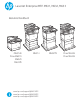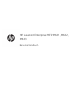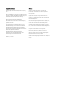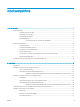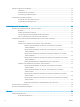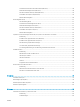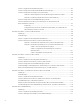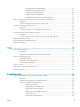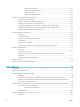LaserJet Enterprise MFP M631, M632, M633 Benutzerhandbuch M631dn Flow M631h M632h M633fh M631z www.hp.com/support/ljM631MFP www.hp.com/support/ljM632MFP www.hp.
HP LaserJet Enterprise MFP M631, M632, M633 Benutzerhandbuch
Copyright und Lizenz Marken © Copyright 2017 HP Development Company, L.P. Adobe®, Adobe Photoshop®, Acrobat®und PostScript® sind Marken von Adobe Systems Incorporated. Die Vervielfältigung, Adaption oder Übersetzung ist ohne vorherige schriftliche Genehmigung nur im Rahmen des Urheberrechts zulässig. Die in diesem Dokument enthaltenen Informationen können ohne Vorankündigung geändert werden. Apple und das Apple-Logo sind Marken von Apple Inc., eingetragen in den USA und anderen Ländern/Regionen.
Inhaltsverzeichnis 1 Druckerübersicht ....................................................................................................................................................................................... 1 Druckeransichten ...................................................................................................................................................................... 2 Vorderansicht des Druckers ..........................................................................
Einlegen und Drucken von Etiketten ................................................................................................................................... 33 Einführung .......................................................................................................................................................... 33 Manuelle Zufuhr von Etiketten ........................................................................................................................
Automatisches Drucken auf beiden Seiten (Windows) ................................................................................ 58 Manueller beidseitiger Druck (Windows) ....................................................................................................... 58 Drucken mehrerer Seiten pro Blatt (Windows) ............................................................................................. 59 Auswählen der Papiersorte (Windows) .......................................................
Schritt 1: Zugriff auf den HP Webserver (EWS) ............................................................................................. 85 Schritt 2: Konfigurieren der Netzwerkidentifikationseinstellungen .......................................................... 85 Schritt 3: Konfigurieren der Funktion „An E-Mail senden“ .......................................................................... 86 Methode 1: Basiskonfiguration mit dem Einrichtungsassistenten für E-Mail .....................
Hinzufügen einer Schnelleinstellung ....................................................................................... 121 Bearbeiten einer Schnelleinstellung ........................................................................................ 122 Kopieren einer Schnelleinstellung ........................................................................................... 122 Entfernen einer Schnelleinstellung .........................................................................................
Registerkarte Sicherheit ............................................................................................................ 161 Registerkarte HP Web-Services ............................................................................................... 161 Register Netzwerk ...................................................................................................................... 162 Liste Andere Verknüpfungen ............................................................................
Der Drucker zieht kein Papier ein .................................................................................................................. 181 Der Drucker zieht mehrere Blatt Papier ein ................................................................................................ 183 Am Vorlageneinzug treten Papierstaus auf, oder der Vorlageneinzug zieht das Papier schief oder mehrere Blätter gleichzeitig ein .......................................................................................
Auswählen des für die Kopie zu verwendenden Fachs ........................................................ 227 Überprüfen der Bildanpassungseinstellungen ........................................................................................... 227 Optimieren der Kopierqualität für Text oder Grafiken ............................................................................... 228 Randloses Kopieren ..........................................................................................................
Prüfliste zur Lösung von Faxproblemen ..................................................................................................... 244 Welche Art von Telefonanschluss verwenden Sie? ............................................................... 244 Verwenden Sie einen Überspannungsschutz? ...................................................................... 244 Verwenden Sie den Voicemail-Dienst einer Telefongesellschaft oder einen Anrufbeantworter? ...............................................
xii DEWW
1 Druckerübersicht ● Druckeransichten ● Druckerspezifikationen ● Konfiguration der Produkthardware und Softwareinstallation Siehe auch: Die folgenden Informationen sind zum Zeitpunkt der Veröffentlichung richtig. Aktuelle Informationen finden Sie unter www.hp.com/support/ljM631MFP, www.hp.com/support/ljM632MFP, or www.hp.com/support/ ljM633MFP.
Druckeransichten ● Vorderansicht des Druckers ● Rückansicht des Druckers ● Schnittstellenanschlüsse ● Bedienfeldanzeige Vorderansicht des Druckers 2 3 1 4 5 6 12 7 1 8 9 2 11 10 13 21 22 20 14 23 15 2 19 16 17 2 3 24 3 18 1 Bedienfeld mit Farb-Touchscreen (nach oben schwenkbar) 2 Zufuhrfach des Vorlageneinzugs 3 Ausgabefach des Vorlageneinzugs 4 Ausgabefachverlängerung der Dokumentenzuführung (Erweitern, wenn Sie längeres Papier scannen, wie z. B.
6 Rechte Klappe (Zugang zum Beheben von Papierstaus) 7 Fach 1 (Mehrzweckfach) 8 Formatierer (enthält die Schnittstellenanschlüsse) 9 Öffnung für Kabel-Sicherheitsschloss 10 Netzanschluss 11 Fach 2 12 Ein-/Aus (Taste) 13 Direktdruck-USB-Anschluss 14 Ausgabefach 15 Ausgabefacherweiterung 16 Fach 3 17 Fach 4 18 Fach 5 19 3 x 550-Blatt-Fach (im Lieferumfang des M631z enthalten; optional für den M631dn, M631h, M632h und M633fh) 20 HP Mailbox mit Hefter (im Lieferumfang des M631z, M63
Rückansicht des Druckers 1 2 3 4 5 4 1 Verriegelung der Abdeckung der Dokumentenzuführung 2 Abdeckung des Vorlageneinzugs (Zugriff zum Beheben von Papierstaus) 3 Knopf zum Öffnen der Druckpatronenklappe 4 Patronenklappe (Zugang zur Tonerpatrone) 5 Serien- und Produktnummernaufkleber Kapitel 1 Druckerübersicht DEWW
Schnittstellenanschlüsse 1 2 3 4 1 Host-USB-Anschluss für den Anschluss externer USB-Geräte (dieser Anschluss ist möglicherweise abgedeckt) HINWEIS: Für Easy-Access-USB-Druck verwenden Sie den USB-Anschluss in der Nähe des Bedienfelds. 2 High-Speed-USB-2.0-Druckeranschluss 3 LAN-Ethernet-Netzwerkanschluss (RJ-45) 4 Faxanschluss (nur Faxmodelle) Bedienfeldanzeige Über den Startbildschirm können Sie auf die Druckerfunktionen zugreifen und den aktuellen Druckerstatus einsehen.
1 2 3 4 5 6 7 8 13 9 10 12 11 1 Schaltfläche 2 Anwendungen Home Berühren Sie die Schaltfläche „Home“, um zum Home-Bildschirm zurückzukehren. Drücken Sie auf ein beliebiges Symbol, um die Anwendung zu öffnen. Wischen Sie seitwärts über den Bildschirm, um auf weitere Anwendungen zuzugreifen. HINWEIS: Die verfügbaren Anwendungen variieren je nach Drucker. Der Administrator kann gezielt festlegen, welche Anwendungen in welcher Reihenfolge angezeigt werden.
5 Berühren Sie die Informationsschaltfläche, um eine Seite zu öffnen, die verschiedene Druckerinformationen enthält. Für die folgenden Informationen berühren Sie bitte die Schaltflächen am unteren Bildschirmrand: Schaltfläche „Information“ ● Anzeigesprache: Ändern Sie die Spracheinstellung für die aktuelle Benutzersitzung. ● Bereitschaftsmodus: Versetzen Sie den Drucker in den Bereitschaftsmodus.
Maßnahme Beschreibung Beispiel Berühren Sie die Schaltfläche Berühren Sie eine Option auf dem Bildschirm, um sie auszuwählen oder das Menü zu öffnen. Beim Scrollen durch das Menü können Sie den Scrollvorgang durch eine leichte Berührung stoppen. Berühren Sie das Symbol Einstellungen, um die App Einstellungen zu öffnen. Wischen Bewegen Sie Ihren Finger horizontal über den Bildschirm, um seitwärts zu blättern. Blättern Sie mit einer Wischbewegung, bis die App Einstellungen angezeigt wird.
Technische Daten M631h, M632fht, M633fh Modellbezeichnung M631dn, M632h Produktnummer K0Q14A, K0Q17A K0Q15A, K0Q18A, K0Q21A Optional Optional Optional (nicht verfügbar für den M631z) Optional Optional Im Lieferumfang des M632z und M633z enthalten.
M631h, M632fht, M633fh Modellbezeichnung M631dn, M632h Produktnummer K0Q14A, K0Q17A K0Q15A, K0Q18A, K0Q21A Optional Optional Wird nicht unterstützt Wird nicht unterstützt Druckt 52 Seiten pro Minute auf Papier im Format A4 und 55 Seiten pro Minute auf Papier im Format Letter M631dn M631h M631z Druckt 61 Seiten pro Minute im A4Format und 65 Seiten pro Minute im Letter-Format M632h M632fht M632z Druckt 71 Seiten pro Minute im A4Format und 75 Seiten pro Minute im Letter-Format Wird nicht unt
M631h, M632fht, M633fh Modellbezeichnung M631dn, M632h Produktnummer K0Q14A, K0Q17A K0Q15A, K0Q18A, K0Q21A HP EveryPage Technologies einschließlich Erkennung über Ultraschall, wenn mehrere Seiten zugeführt werden Wird nicht unterstützt Wird nicht unterstützt Die integrierte optische Zeichenerkennung (Optical Character Recognition, OCR) bietet die Möglichkeit, gedruckte Seiten in Text zu konvertieren, der mit einem Computer bearbeitet oder durchsucht werden kann.
Linux: Informationen und Druckertreiber für Linux finden Sie unter www.hp.com/go/linuxprinting. UNIX: Informationen zu UNIX® und UNIX®-Druckertreibern finden Sie unter www.hp.com/go/unixmodelscripts. Tabelle 1-1 Unterstützte Betriebssysteme und Druckertreiber 12 Betriebssystem Druckertreiber (für Windows oder das Installationsprogramm im Internet für OS X) Bemerkungen Windows® XP SP3, 32 Bit Der druckerspezifische Druckertreiber „HP PCL.
Tabelle 1-1 Unterstützte Betriebssysteme und Druckertreiber (Fortsetzung) Betriebssystem Druckertreiber (für Windows oder das Installationsprogramm im Internet für OS X) Windows Server 2008 R2 SP1, 64 Bit Der druckerspezifische Druckertreiber „HP PCL 6“ kann auf der Drucker-SupportWebsite heruntergeladen werden. Laden Sie den Treiber herunter, und installieren Sie ihn mit Hilfe des Windows-Tools zum Hinzufügen von Druckern.
Informationen darüber, welche Lösung am besten geeignet ist, finden Sie unter www.hp.com/go/ LaserJetMobilePrinting. HINWEIS: Aktualisieren Sie die Drucker-Firmware, um sicherzustellen, dass alle Funktionen für mobiles Drucken und ePrint unterstützt werden.
Tabelle 1-5 Abmessungen des Modells M632fht (Fortsetzung) Vollständig geschlossener Drucker Vollständig geöffneter Drucker Breite 665 mm 1.030 mm Gewicht (mit Tonerpatrone) 52,5 kg Tabelle 1-6 Abmessungen der Modelle M632z Flow und M633z Flow Vollständig geschlossener Drucker Vollständig geöffneter Drucker Höhe 1.234 mm 1.500 mm Tiefe 658 mm 890 mm Breite 661 mm 1.
Tabelle 1-10 Abmessungen des Druckers mit 1 x 550-Blatt-Zufuhrfach und Ständer Vollständig geschlossener Drucker Vollständig geöffneter Drucker Höhe 1.094 mm 1.365 mm Tiefe 600 mm 890 mm Breite 665 mm 1.030 mm Gewicht (mit Tonerpatrone) 52,5 kg Tabelle 1-11 Abmessungen für die 1 x 550-Blatt-Zufuhr und 2.
Tabelle 1-14 Abmessungen des Druckers mit Umschlagzufuhr (Fortsetzung) Vollständig geschlossener Drucker Vollständig geöffneter Drucker Breite 512 mm 1.030 mm Gewicht (mit Tonerpatrone) 39,6 kg Tabelle 1-15 Abmessungen des Druckers mit einer HP Mailbox mit Hefter 1 Vollständig geschlossener Drucker Vollständig geöffneter Drucker Höhe 779 mm 890 mm Tiefe 558 mm 890 mm Breite 512 mm 1.030 mm Gewicht (mit Tonerpatrone) 39,8 kg Änderungen vorbehalten.
Konfiguration der Produkthardware und Softwareinstallation Grundlegende Konfigurationsanleitungen werden in dem im Lieferumfang enthaltenen HardwareInstallationshandbuch erläutert. Weitere Anleitungen finden Sie auf der Kundendienst-Webseite von HP. Gehen Sie für die HP Kompletthilfe für den Drucker zu www.hp.com/support/ljM631MFP, www.hp.com/support/ ljM632MFP, or www.hp.com/support/ljM633MFP.
2 Papierfächer ● Einführung ● Einlegen von Papier in Fach 1 (Mehrzweckfach) ● Einlegen von Papier in Fach 2 und 550-Blatt-Fächer ● Legen Sie Papier in das 2.100-Blatt-Zufuhrfach für hohe Kapazität ein ● Einlegen und Drucken von Umschlägen ● Einlegen und Drucken von Etiketten ● Konfigurieren der Mailbox mit Hefter Siehe auch: Die folgenden Informationen sind zum Zeitpunkt der Veröffentlichung richtig. Aktuelle Informationen finden Sie unter www.hp.com/support/ljM631MFP, www.hp.
Einführung ACHTUNG: Ziehen Sie jeweils nur ein Papierfach heraus. Benutzen Sie das Papierfach nicht als Stufe. Achten Sie darauf, dass Sie Ihre Hände beim Schließen der Papierfächer nicht einklemmen. Wenn Sie den Drucker bewegen, müssen alle Fächer geschlossen sein.
Einlegen von Papier in Fach 1 (Mehrzweckfach) Die folgenden Informationen beschreiben das Einlegen von Papier in Fach 1. ACHTUNG: Um Staus zu vermeiden, sollten Sie während des Druckens niemals Papier in Fach 1 einlegen oder daraus entfernen. 1. Öffnen Sie Fach 1. 2. Ziehen Sie die Fachverlängerung heraus, damit das Papier von unten gestützt wird.
3. Verwenden Sie die blaue Anpassungsverriegelung, um die Papierführungen auf das richtige Format zu spreizen, und legen Sie dann das Papier in das Fach ein. Informationen zum Ausrichten des Papiers finden Sie unter Tabelle 2-1, „Fach 1 Papierausrichtung“, auf Seite 22. Achten Sie darauf, dass sich das Papier unterhalb der Fülllinie an den Papierführungen befindet. HINWEIS: Die maximale Stapelhöhe beträgt 10 mm oder circa 100 Blätter Papier mit einem Gewicht von 75 g/m2 . 4.
Tabelle 2-1 Fach 1 Papierausrichtung (Fortsetzung) Papiersorte Bildausrichtung Querformat Duplexmodus Papierformat So legen Sie Papier ein Automatischer, beidseitiger Druck oder Drucken mit aktiviertem alternativem Briefkopfmodus Letter, Legal, Executive, Oficio (8.5 x 13), A4, A5, RA4, B5 (JIS), Oficio (216 x 340), 16K 195 x 270 mm, 16K 184 x 260 mm, 16K 197 x 273 mm Druckseite oben Einseitiger Druck Letter, Legal, Executive, Statement, Oficio (8.
Tabelle 2-1 Fach 1 Papierausrichtung (Fortsetzung) Papiersorte Bildausrichtung Duplexmodus Papierformat So legen Sie Papier ein Gelocht Hoch- und Querformat Einseitiger Druck Letter, Legal, Executive, Statement, Oficio (8.
Einlegen von Papier in Fach 2 und 550-Blatt-Fächer Einführung Die folgenden Informationen beschreiben das Einlegen von Papier in Fach 2 und die optionalen 550-Blatt-Fächer. Diese Fächer haben ein Fassungsvermögen von bis zu 550 Blatt Papier mit 75 g/m2 (20 lb). HINWEIS: gezeigt. 1. Gehen Sie beim Einlegen von Papier in die 550-Blatt-Fächer wie bei Fach 2 vor. Hier wird nur Fach 2 Öffnen Sie das Fach. HINWEIS: Öffnen Sie dieses Fach nicht, wenn es verwendet wird. 2.
4. Schließen Sie das Fach. 5. Die Meldung zur Fachkonfiguration wird auf dem Druckerbedienfeld angezeigt. 6. Berühren Sie die Schaltfläche OK, um die erkannten Spezifikationen (Format und Sorte) anzunehmen, oder berühren Sie Ändern, um ein anderes Papierformat bzw. eine andere Papiersorte auszuwählen. Y X Geben Sie bei benutzerdefiniertem Papier die Xund Y-Abmessungen des Papiers an, wenn Sie auf dem Bedienfeld des Druckers dazu aufgefordert werden. 7.
Tabelle 2-2 Papierausrichtung in Fach 2 und 550-Blatt-Fächern (Fortsetzung) Papiersorte Gelochtes Papier Bildausrichtung Duplexmodus Papierformat So legen Sie Papier ein Querformat Einseitiger Druck Letter, Legal, Executive, Statement, Oficio (8.
Verwenden des alternativen Briefkopfmodus Mit der Funktion Alternativer Briefkopfmodus können Sie Briefkopf- oder vorgedrucktes Papier für alle Druckaufträge auf dieselbe Weise in das Fach einlegen, unabhängig davon, ob Sie das Papier einseitig oder beidseitig bedrucken möchten. Wenn Sie diesen Modus verwenden, legen Sie das Papier genauso wie bei automatischem Duplexdruck in das Gerät ein. Sie aktivieren diese Funktion über die Bedienfeldmenüs des Druckers.
Legen Sie Papier in das 2.100-Blatt-Zufuhrfach für hohe Kapazität ein Die folgenden Informationen beschreiben das Einlegen von Papier in das Zufuhrfach für hohe Kapazität. Das Fach ist Teil der 1x550-Blatt- und 2.100-Blatt-Zufuhr mit hoher Kapazität, die in den Modellen M632z und M633z enthalten sind. Dieses Fach hat ein Fassungsvermögen von bis zu 2.100 Blatt Papier mit 75 g/m2 . 1. Öffnen Sie das Fach. HINWEIS: Öffnen Sie dieses Fach nicht, wenn es verwendet wird. 2.
3. Legen Sie Papier in das Fach ein. HINWEIS: Um Papierstaus zu vermeiden, legen Sie nicht zu viel Papier in das Fach ein. Vergewissern Sie sich, dass sich die Oberkante des Stapels unterhalb der Markierungen befindet. HINWEIS: Wenn das Fach nicht ordnungsgemäß ausgerichtet ist, wird während des Druckvorgangs eventuell eine Fehlermeldung angezeigt oder es tritt ein Papierstau auf. 30 4. Schließen Sie das Fach. 5. Die Meldung zur Fachkonfiguration wird auf dem Druckerbedienfeld angezeigt. 6.
Einlegen und Drucken von Umschlägen Einführung Die folgenden Informationen beschreiben das Einlegen und Bedrucken von Umschlägen. Verwenden Sie Fach 1 oder das Umschlagzufuhrzubehör, um Umschläge zu bedrucken. Fach 1 fasst bis zu 10 Umschläge; das Umschlagzufuhrzubehör fasst 75 Umschläge, je nach Umschlagdesign und Umgebungsbedingungen.
● Wählen Sie in der Dropdown-Liste Papierformat das richtige Format für die Umschläge aus. ● Wählen Sie in der Dropdown-Liste Papiertyp die Option Umschlag aus. ● Wählen Sie in der der Dropdown-Liste Papierquelle die Option Fach 3 oder Fach 4 aus, abhängig davon, welches Fach der Umschlagzufuhr entspricht. 5. Klicken Sie auf die Schaltfläche OK, um das Dialogfeld Dokumenteigenschaften zu schließen. 6. Klicken Sie im Dialogfeld Drucken auf OK, um den Druckauftrag zu drucken.
Einlegen und Drucken von Etiketten Einführung Die folgenden Informationen beschreiben das Einlegen und Drucken von Etiketten. Verwenden Sie Fach 2 oder eines der 550-Blatt-Zufuhrfächer zum Drucken auf Etikettenbögen. HINWEIS: Fach 1 unterstützt keine Etiketten. Um Etiketten mit der manuellen Zufuhroption zu drucken, führen Sie bitte zur Auswahl der korrekten Einstellungen im Druckertreiber die folgenden Schritte aus.
Ausrichtung des Etikettenbogens Fach Vorgehensweise zum Einlegen von Etiketten Fächer 2-5 Druckseite oben Oberkante in Richtung der rechten Seite des Fachs 34 Kapitel 2 Papierfächer DEWW
Konfigurieren der Mailbox mit Hefter Die folgenden Informationen beschreiben das Einlegen von Heftklammern und Konfigurieren der Zubehöroptionen für die Mailbox mit Hefter. Die Mailbox mit Hefter kann Dokumente oben links oder oben rechts heften und bis zu 1.000 Blatt Papier in den drei Ausgabefächern stapeln. Die Ausgabefächer haben drei Modus-Konfigurationsoptionen: Stapelmodus, Postfachmodus oder Funktionsmodus.
Konfigurieren des Betriebsmodus Mit diesem Verfahren können Sie konfigurieren, wie der Drucker Jobs in die Ausgabefächer sortiert. 1. Wischen Sie auf dem Bedienfeld des Druckers auf dem Startbildschirm, bis das Menü Einstellungen angezeigt wird. Tippen Sie auf das Symbol Einstellungen, um das Menü zu öffnen. 2. Öffnen Sie die folgenden Menüs: 3. ● Hefter/Stapler verwalten ● Betriebsmodus Wählen Sie in der Liste der Optionen einen Modus aus, und berühren Sie anschließend die Schaltfläche Speichern.
HINWEIS: Neuere V4-Treiber unterstützen Jetzt aktualisieren nicht. Konfigurieren Sie für diese Treiber den Betriebsmodus manuell unter Zubehörausgabefach. OS X DEWW 1. Klicken Sie im Apple-Menü auf Systemeinstellungen. 2. Wählen Sie Drucken & Scannen (oder Drucker & Scanner) aus. 3. Wählen Sie den Drucker und dann Optionen und Verbrauchsmaterialien aus. Wählen Sie Treiber aus. 4. Konfigurieren Sie manuell den Ausgabemodus für Zubehör.
38 Kapitel 2 Papierfächer DEWW
3 Verbrauchsmaterial, Zubehör und Teile ● Bestellen von Verbrauchsmaterial, Zubehör und Teilen ● Konfigurieren der Verbrauchsmaterialeinstellungen für HP Tonerpatronenschutz ● Austauschen der Tonerpatrone ● Ersetzen des Heftklammernmagazins Siehe auch: Die folgenden Informationen sind zum Zeitpunkt der Veröffentlichung richtig. Aktuelle Informationen finden Sie unter www.hp.com/support/ljM631MFP, www.hp.com/support/ljM632MFP, or www.hp.com/support/ ljM633MFP.
Bestellen von Verbrauchsmaterial, Zubehör und Teilen Bestellen Bestellen von Verbrauchsmaterial und Papier www.hp.com/go/suresupply Bestellen von HP Originalteilen oder -zubehör www.hp.com/buy/parts Bestellen über Kundendienst- oder Serviceanbieter Wenden Sie sich an einen von HP autorisierten Kundendienst- oder Serviceanbieter.
Komponente Beschreibung Patronennummer Bestellnumm er Sicheres HP HochleistungsFestplattenlaufwerk Ersatzfestplatte Nicht zutreffend B5L29A HP Foreign Interface Harness (FIH) Optionales Schnittstellenportal Nicht zutreffend B5L31A Analoges HP LaserJet MFPFaxzubehör 500 Analoges Faxzubehör Nicht zutreffend CC487A HP Jetdirect 2900nwDruckserver Zubehör für drahtlosen USB-Druckserver Nicht zutreffend J8031A HP Jetdirect 3000w NFC/ Wireless-Zubehör Wireless-Zubehör zum Drucken per Knopfdruc
Teile zur Selbstreparatur durch den Kunden (CSR-Teile) Folgende Teile sind für diesen Drucker verfügbar. 42 ● Bauteile, die in der Spalte „Austausch durch Kunden“ durch den Eintrag Obligatorisch ausgewiesen sind, müssen vom Kunden selbst installiert werden – es sei denn, der Kunde bezahlt Servicemitarbeiter von HP für die Ausführung der Reparatur. Für diese Bauteile wird unter der HP Produktgewährleistung kein vor Ortoder Return-to-Depot-Support angeboten.
Konfigurieren der Verbrauchsmaterialeinstellungen für HP Tonerpatronenschutz ● Einführung ● Aktivieren oder deaktivieren der Funktion „Patronenrichtlinie“ ● Aktivieren oder deaktivieren der Funktion „Patronenschutz“ Einführung Mit der Patronenrichtlinie und dem Patronenschutz von HP bestimmen Sie, welche Patronen im Drucker installiert werden, und schützen die installierten Patronen vor Diebstahl. Diese Funktionen stehen in HP FutureSmart, Version 3 und höher zur Verfügung.
Verwenden des Bedienfelds des Druckers zum Deaktivieren der Funktion „Patronenrichtlinie“ HINWEIS: Zum Aktivieren oder deaktivieren dieser Funktion ist möglicherweise die Eingabe eines Administratorkennworts erforderlich. 1. Öffnen Sie auf dem Startbildschirm des Druckerbedienfelds das Menü Einstellungen. 2. Öffnen Sie die folgenden Menüs: 3. ● Verbrauchsmaterial verwalten ● Patronenrichtlinie Wählen Sie Aus.
b. Öffnen Sie einen Webbrowser. Geben Sie die IP-Adresse oder den Hostnamen genau so in die Adresszeile ein, wie sie bzw. er auf dem Bedienfeld des Druckers angezeigt wird. Drücken Sie auf der Computertastatur die Eingabetaste. Der integrierte HP Webserver wird geöffnet. HINWEIS: Wenn eine Meldung angezeigt wird, dass der Zugriff auf die Website eventuell nicht sicher ist, wählen Sie die Option zum Aufrufen der Website. Der Computer wird durch den Zugriff auf diese Website nicht beschädigt. 2.
ACHTUNG: Sobald Sie den Patronenschutz für den Drucker aktiviert haben, werden alle danach in den Drucker installierten Tonerpatronen automatisch und dauerhaft geschützt. Um zu vermeiden, dass eine neue Patrone geschützt wird, deaktivieren Sie die Funktion, bevor Sie die neue Patrone installieren. Durch das Deaktivieren der Funktion wird nicht der Schutz von Patronen deaktiviert, die derzeit installiert sind. Verwenden des Bedienfelds des Druckers zum Deaktivieren der Funktion „Patronenschutz“ 1.
a. Tippen Sie auf dem Startbildschirm auf dem Bedienfeld des Druckers auf das Symbol „Information“ , und tippen Sie dann auf das Symbol „Netzwerk“ , um die IP-Adresse oder den Hostnamen anzuzeigen. b. Öffnen Sie einen Webbrowser. Geben Sie die IP-Adresse oder den Hostnamen genau so in die Adresszeile ein, wie sie bzw. er auf dem Bedienfeld des Druckers angezeigt wird. Drücken Sie auf der Computertastatur die Eingabetaste. Der integrierte HP Webserver wird geöffnet.
Austauschen der Tonerpatrone Dieser Drucker zeigt an, wenn der Tonerpatronenstand gering ist. Die tatsächlich verbleibende Gebrauchsdauer der Patrone kann unterschiedlich sein. Die Tonerpatrone muss zu diesem Zeitpunkt nicht ausgetauscht werden. Besorgen Sie eine Ersatzdruckpatrone für den Fall, dass der Drucker keine akzeptable Druckqualität mehr liefert.
2 Speicherchip 3 Bildtrommel ACHTUNG: Berühren Sie nicht die Bildtrommel. Fingerabdrücke können die Druckqualität beeinträchtigen. ACHTUNG: Sollte Toner auf Ihre Kleidung gelangen, entfernen Sie ihn mithilfe eines trockenen Tuchs, und waschen Sie die Kleidungsstücke anschließend in kaltem Wasser. Durch heißes Wasser setzt sich der Toner im Gewebe fest. HINWEIS: Informationen zum Recycling von gebrauchten Tonerpatronen finden Sie auf der Verpackung der neuen Patrone. 1.
50 3. Fassen Sie die gebrauchte Tonerpatrone am Griff oder am Einzug, und ziehen Sie sie nach oben heraus. 4. Nehmen Sie die neue Tonerpatrone aus ihrem Schutzbeutel. 5. Halten Sie die Tonerpatrone an beiden Enden, und schütteln Sie sie 5 bis 6 Mal auf und ab. 6.
7. Setzen Sie die Tonerpatrone in das Tonerpatronenfach ein. 8. Schließen Sie das Tonerpatronenfach.
9. Schließen Sie die Patronenklappe. 10. Geben Sie die gebrauchte Tonerpatrone in den Karton, in dem die neue Tonerpatrone geliefert wurde. Kleben Sie das vorbezahlte Versandetikett auf die Verpackung, und senden Sie die gebrauchte Patrone zu Recyclingzwecken an HP zurück.
Ersetzen des Heftklammernmagazins 1. Öffnen Sie die Hefterklappe. 2. Ziehen Sie den farbigen Griff am Heftklammernmagazin, und ziehen Sie das Heftklammernmagazin gerade heraus.
3. Setzen Sie das neue Heftklammernmagazin in den Hefter ein, und drücken sie den farbigen Griff, bis er einrastet. 2 4. 54 Schließen Sie die Hefterklappe.
4 Drucken ● Druckaufträge (Windows) ● Druckaufgaben (OS X) ● Speichern von Druckaufträgen im Drucker, um später oder vertraulich zu drucken ● Mobiles Drucken ● Drucken über den USB-Anschluss Siehe auch: Die folgenden Informationen sind zum Zeitpunkt der Veröffentlichung richtig. Aktuelle Informationen finden Sie unter www.hp.com/support/ljM631MFP, www.hp.com/support/ljM632MFP, or www.hp.com/support/ ljM633MFP.
Druckaufträge (Windows) Druckanleitung (Windows) Die folgende Vorgehensweise beschreibt den grundlegenden Druckvorgang für Windows. 1. Wählen Sie im Softwareprogramm die Option Drucken. 2. Wählen Sie den Drucker in der Liste der Drucker aus. Klicken Sie zum Ändern von Einstellungen auf die Schaltfläche Eigenschaften bzw. Einstellungen, um den Druckertreiber zu öffnen. HINWEIS: Der Name der Schaltfläche variiert für verschiedene Softwareprogramme.
DEWW 3. Klicken Sie auf die Registerkarten im Druckertreiber, um die verfügbaren Optionen zu konfigurieren. Stellen Sie beispielsweise die Papierausrichtung auf der Registerkarte Fertigstellung ein, und stellen Sie die Papierquelle, die Papiersorte, das Papierformat und die Qualitätseinstellungen auf der Registerkarte Papier/Qualität ein. 4. Klicken Sie auf die Schaltfläche OK, um zum Dialogfeld Drucken zurückzukehren. Wählen Sie die Anzahl der von diesem Bildschirm zu druckenden Exemplare aus. 5.
Automatisches Drucken auf beiden Seiten (Windows) Nutzen Sie diese Vorgehensweise für Drucker, bei denen ein automatischer Duplexer installiert ist. Wenn im Drucker kein automatischer Duplexer installiert ist oder um auf Papiersorten zu drucken, die vom Duplexer nicht unterstützt werden, können Sie beide Seiten manuell bedrucken. 1. Wählen Sie im Softwareprogramm die Option Drucken. 2.
Drucken mehrerer Seiten pro Blatt (Windows) 1. Wählen Sie im Softwareprogramm die Option Drucken. 2. Wählen Sie den Drucker aus der Liste der Drucker aus, und klicken Sie anschließend auf die Schaltfläche Eigenschaften oder Einstellungen, um den Druckertreiber zu öffnen. HINWEIS: Der Name der Schaltfläche variiert für verschiedene Softwareprogramme. HINWEIS: Wenn Sie auf diese Funktionen über eine Windows 8- oder 8.1-Startbildschirmanwendung zugreifen möchten, wählen Sie Geräte und Drucken aus.
Weitere Druckaufgaben Wechseln Sie zur Website www.hp.com/support/ljM631MFP, www.hp.com/support/ljM632MFP, or www.hp.com/support/ljM633MFP.
Druckaufgaben (OS X) Druckanleitung (OS X) Die folgende Vorgehensweise beschreibt den grundlegenden Druckvorgang für OS X. 1. Klicken Sie auf das Menü Datei und dann auf die Option Drucken. 2. Wählen Sie den Drucker aus. 3. Klicken Sie auf Details anzeigen oder Kopien und Seiten, und wählen Sie weitere Menüs aus, um die Druckeinstellungen zu konfigurieren. HINWEIS: 4. Der Name des Elements variiert für verschiedene Softwareprogramme. Klicken Sie auf die Schaltfläche Drucken.
7. Nehmen Sie den bedruckten Stapel aus dem Ausgabefach, und legen Sie ihn mit der bedruckten Seite nach unten in das Zufuhrfach ein. 8. Wenn Sie dazu aufgefordert werden, berühren Sie die entsprechende Schaltfläche auf dem Bedienfeld, um fortzufahren. Drucken mehrerer Seiten pro Blatt (OS X) 1. Klicken Sie auf das Menü Datei und dann auf die Option Drucken. 2. Wählen Sie den Drucker aus. 3. Klicken Sie auf Details anzeigen oder Kopien und Seiten, und klicken Sie anschließend auf das Menü Layout.
DEWW ● Erstellen und Verwenden von Druckverknüpfungen ● Wählen eines Papierformats oder Verwenden eines benutzerdefinierten Papierformats ● Auswählen der Seitenausrichtung ● Erstellen einer Broschüre ● Größenanpassung eines Dokuments an ein ausgewähltes Papierformat ● Drucken der ersten oder letzten Seite eines Dokuments auf anderem Papier ● Drucken von Wasserzeichen auf ein Dokument Druckaufgaben (OS X) 63
Speichern von Druckaufträgen im Drucker, um später oder vertraulich zu drucken Einführung Nachfolgend werden die Vorgänge zum Erstellen und Drucken von Dokumenten beschrieben, die auf dem Drucker gespeichert sind. Diese Jobs können zu einem späteren Zeitpunkt oder privat gedruckt werden.
3. Klicken Sie auf die Registerkarte Jobspeicherung. 4. Wählen Sie die Option Jobspeicherungsmodus. 5. ● Prüfen und Aufbewahren Drucken und prüfen Sie eine Kopie eines Jobs,um anschließend weitere Kopien zu drucken. ● Persönlicher Job: Der Job wird erst gedruckt, wenn Sie ihn am Bedienfeld des Druckers abrufen. Für diesen Jobspeicherungsmodus können Sie eine der Job privat/sicher machen-Optionen auswählen.
6. Klicken Sie auf die Schaltfläche OK, um das Dialogfeld Dokumenteigenschaften zu schließen. Klicken Sie im Dialogfeld Drucken auf die Schaltfläche Drucken, um den Job zu drucken. 7. Informationen darüber, wie der Job zu drucken ist, finden Sie unter dem Thema „Drucken eines gespeicherten Jobs“. Erstellen eines gespeicherten Jobs (OS X) Speichern Sie Jobs auf dem Drucker für privates oder späteres drucken. 1. Klicken Sie auf das Menü Datei und dann auf Drucken. 2.
1. Berühren Sie auf dem Bedienfeld des Druckers auf dem Home-Bildschirm die Schaltfläche Drucken. 2. Wählen Sie Aus Jobspeicher drucken aus. 3. Wählen Sie Auswählen aus und dann den Namen des Ordners, in dem der Job gespeichert ist. 4. Wählen Sie den Namen des Jobs aus. Wenn der Job privat oder verschlüsselt ist, geben Sie die PIN oder das Kennwort ein. 5. Verwenden Sie zum Einstellen der Anzahl der Kopien das Feld für die Anzahl der Exemplare in der unteren linken Ecke des Bildschirms.
Mobiles Drucken Einführung HP hat mehrere Mobile- und ePrint-Lösungen im Angebot, um einfaches Drucken an einen HP Drucker von einem Laptop, Tablet, Smartphone oder anderem mobilen Gerät zu ermöglichen. Die vollständige Liste und weitere Informationen darüber, welche Lösung am besten geeignet ist, finden Sie unter www.hp.com/go/ LaserJetMobilePrinting. HINWEIS: Aktualisieren Sie die Drucker-Firmware, um sicherzustellen, dass alle Funktionen für mobiles Drucken und ePrint unterstützt werden.
HINWEIS: In Umgebungen, in denen mehr als ein Modell desselben Druckers installiert ist, kann es hilfreich sein, jedem Drucker zur einfacheren Druckeridentifikation für HP Wireless Direct-Druck einen eindeutigen Wireless Direct-Namen zuzuweisen. Die Namen von Drahtlosnetzwerken, z. B. Wireless, Wi-Fi Direct usw., werden im Informationsbildschirm aufgeführt. Diesen rufen Sie auf, indem Sie das Symbol „Information“ und dann das Symbol „Netzwerk“ oder das WLAN-Symbol auswählen.
HINWEIS: 4. Die Aktivierung der Web Services kann einige Minuten in Anspruch nehmen. Gehen Sie zur Erstellung eines HP ePrint-Kontos zu www.hpconnected.com, und schließen Sie den Einrichtungsprozess ab. HP ePrint-Software Die HP ePrint-Software vereinfacht das Drucken von Windows- oder Mac-Desktopcomputern oder -Laptops auf beliebigen HP ePrint-fähigen Druckern. Mit dieser Software finden Sie mühelos alle HP ePrint-fähigen Drucker, die für Ihr HP Connected-Konto registriert sind.
HINWEIS: Überprüfen Sie die Versionsnummer, bevor Sie AirPrint über eine USB-Verbindung verwenden. AirPrint-Version 1.3 und frühere Versionen unterstützen keine USB-Verbindungen. Integrierte Android-Druckfunktion Die integrierte HP Drucklösung für Android und Kindle ermöglicht Mobilgeräten, HP Drucker automatisch zu finden und über sie zu drucken, wenn diese mit einem Netzwerk verbunden sind oder sich innerhalb der Reichweite für das Drucken über Wi-Fi Direct befinden.
Drucken über den USB-Anschluss Einführung Dieser Drucker bietet Direktdruck über USB. Auf diese Weise können Sie Dateien schnell drucken, ohne sie vom Computer zu senden. Sie können standardmäßige USB-Flash-Laufwerke mit dem Drucker verwenden. Der USBAnschluss befindet sich neben dem Bedienfeld. Es werden folgende Dateitypen unterstützt: ● .pdf ● .prn ● .pcl ● .ps ● .cht Aktivieren des USB-Anschlusses zum Drucken Der USB-Anschluss ist standardmäßig deaktiviert.
3. Klicken Sie auf der linken Bildschirmseite auf Von USB-Gerät abrufen. 4. Aktivieren Sie das Kontrollkästchen „Vom USB-Gerät abrufen“ aktivieren. 5. Klicken Sie auf Übernehmen. Drucken von Dokumenten über USB 1. Verbinden Sie das USB-Flash-Laufwerk mit dem Direktzugriff-USB-Anschluss. HINWEIS: Möglicherweise ist der Anschluss abgedeckt. Bei einigen Druckern kann die Abdeckung aufgeklappt werden. Bei anderen Druckern muss die Abdeckung gerade herausgezogen werden. 2.
74 Kapitel 4 Drucken DEWW
5 Kopieren ● Erstellen einer Kopie ● Beidseitige Kopie (Duplex) ● Weitere Optionen beim Kopieren ● Weitere Kopieraufgaben Siehe auch: Die folgenden Informationen sind zum Zeitpunkt der Veröffentlichung richtig. Aktuelle Informationen finden Sie unter www.hp.com/support/ljM631MFP, www.hp.com/support/ljM632MFP, or www.hp.com/support/ ljM633MFP.
Erstellen einer Kopie 1. Legen Sie das Dokument mit der zu scannenden Seite nach unten auf das Scannerglas oder mit der zu scannenden Seite nach oben in den Vorlageneinzug,und passen Sie die Papierführungen an das Dokument an. 2. Berühren Sie auf dem Bedienfeld des Druckers auf dem Home-Bildschirm die Schaltfläche Kopieren. 3. Wählen Sie im Bereich Optionen die Anzahl der Kopien aus. 4. Wählen Sie Optimierung Text/Bild, um für den zu kopierenden Bildtyp zu optimieren: Text, Grafiken oder Fotos.
Verwenden Sie diese Schaltflächen, um die Seiten im Dokument neu anzuordnen. Wählen Sie eine oder mehrere Seiten, und verschieben Sie sie nach links oder rechts. HINWEIS: Diese Schaltflächen sind nur in der Miniaturansicht verfügbar. Über diese Schaltfläche kann dem Dokument eine Seite hinzugefügt werden. Der Drucker fordert Sie auf, weitere Seiten zu scannen. Verwenden Sie diese Schaltfläche, um die in der Vorschau vorgenommenen Änderungen zu löschen, und beginnen Sie von vorne.
Beidseitige Kopie (Duplex) 1. Legen Sie das Dokument mit der zu scannenden Seite nach unten auf das Scannerglas oder mit der zu scannenden Seite nach oben in den Vorlageneinzug,und passen Sie die Papierführungen an das Dokument an. 2. Berühren Sie auf dem Bedienfeld des Druckers auf dem Home-Bildschirm die Schaltfläche Kopieren. 3. Wählen Sie im Bereich Optionen die Option Seiten aus. 4.
Verwenden Sie diese Schaltflächen, um zwischen der beidseitigen Ansicht und der Miniaturansicht umzuschalten. In der Miniaturansicht sind mehr Optionen als in der beidseitigen Ansicht vorhanden. Verwenden Sie diese Schaltflächen, um die ausgewählte Seite zu vergrößern oder zu verkleinern. HINWEIS: Wählen Sie zur Verwendung dieser Schaltflächen jeweils nur eine Seite aus. Verwenden Sie diese Schaltfläche, um die Seite um 180 Grad zu drehen.
Weitere Optionen beim Kopieren Die folgenden Einstellungen sind beim Kopieren in der Liste Optionen verfügbar. HINWEIS: Die folgende Liste enthält die für HP LaserJet Enterprise MFP-Drucker zur Verfügung stehenden Hauptoptionen. Einige Optionen sind nicht auf allen Druckern verfügbar. Anzahl der Exemplare Geben Sie die Anzahl der zu erstellenden Kopien an. Einstellungen laden und speichern Schnelleinstellungen laden: Laden Sie Kopiereinstellungen aus einer gespeicherten Schnelleinstellung.
Papierpfad Wählen Sie einen bestimmten Papierpfad: Bei Druckern, die eine Option zum Spiegeln der Seiten im Papierpfad besitzen. Druckseite oben (direkter Pfad): Seiten werden im Ausgabefach in umgekehrter Reihenfolge ausgegeben als jene, in der sie in den Vorlageneinzug eingelegt wurden. Bildanpassung Druckseite unten (richtige Reihenfolge): Seiten werden in derselben Reihenfolge gestapelt, wie sie in den Vorlageneinzug eingelegt wurden. Schärfe: Machen Sie das Bild deutlicher oder weicher.
Weitere Kopieraufgaben Wechseln Sie zur Website www.hp.com/support/ljM631MFP, www.hp.com/support/ljM632MFP, or www.hp.com/support/ljM633MFP.
6 Scannen ● Einrichten der Funktion „Scannen in E-Mail“ ● Einrichten der Funktion „Scannen in Netzwerkordner ● Einrichten der Funktion „Scannen in USB-Laufwerk“ ● Einrichten der Funktion „In SharePoint® speichern“® (Nur Flow-Modelle) ● Einrichten einer Schnelleinstellung ● Senden von gescannten Dokumenten an eine oder mehrere E-Mail-Adressen ● Scannen und an Netzwerkordner senden ● Scannen und Senden an ein USB-Flash-Laufwerk ● Weitere Optionen beim Scannen ● HP JetAdvantage-Unternehmen
Einrichten der Funktion „Scannen in E-Mail“ ● Einführung ● Vorbereitungen ● Schritt 1: Zugriff auf den HP Webserver (EWS) ● Schritt 2: Konfigurieren der Netzwerkidentifikationseinstellungen ● Schritt 3: Konfigurieren der Funktion „An E-Mail senden“ ● Schritt 4: Konfigurieren der Schnelleinstellungen (optional) ● Schritt 5: Einrichten der Funktion „An E-Mail senden“ für die Verwendung mit Office 365 Outlook (optional) Einführung Der Drucker verfügt über eine Funktion, mit der Dokumente gescannt
Schritt 1: Zugriff auf den HP Webserver (EWS) 1. Tippen Sie auf dem Startbildschirm auf dem Bedienfeld des Druckers auf das Symbol „Information“ , und tippen Sie dann auf das Symbol „Netzwerk“ , um die IP-Adresse oder den Hostnamen anzuzeigen. 2. Öffnen Sie einen Webbrowser. Geben Sie die IP-Adresse oder den Hostnamen genau so in die Adresszeile ein, wie sie bzw. er auf dem Bedienfeld des Druckers angezeigt wird. Drücken Sie auf der Computertastatur die Eingabetaste.
4. Wenn DNS im Netzwerk erforderlich ist, prüfen Sie im Bereich TCP/IP-Domänen-Suffix, ob das DNS-Suffix für den E-Mail-Client, den Sie verwenden, aufgeführt ist. DNS-Suffixe haben folgendes Format: firmenname.com, gmail.com usw. HINWEIS: Wenn das Suffix des Domänennamens nicht eingerichtet ist, verwenden Sie die IP-Adresse. 5. Klicken Sie auf Übernehmen. 6. Klicken Sie auf OK.
3. Klicken Sie im Dialogfeld Schnelleinrichtungsassistenten für E-Mail und „Scannen in Netzwerkordner“ auf den Link E-Mail-Einrichtung. HINWEIS: Wenn in einer Meldung angezeigt wird, dass die Funktion Funktion „Scannen in E-Mail“ deaktiviert ist, klicken Sie auf Weiter , um mit der Konfiguration fortzufahren und nach Abschluss die Funktion „Scannen in E-Mail“ zu aktivieren. 4.
○ Für die Verbindung nach der Anmeldung über das Bedienfeld BenutzerAnmeldeinformationen verwenden: Wählen Sie die Option Für die Verbindung nach der Anmeldung über das Bedienfeld Benutzer-Anmeldeinformationen verwenden aus, und klicken Sie dann auf Weiter. – ODER – ○ Immer diese Anmeldedaten verwenden: Wählen Sie die Option Immer diese Anmeldedaten verwenden aus, geben Sie den Benutzernamen und das Kennwort ein, und klicken Sie dann auf Weiter. Option 3: SMTP-Server hinzufügen a.
Option Beschreibung Von Wählen Sie eine der folgenden Optionen aus der Dropdown-Liste Von aus: (Erforderlich) ● Benutzeradresse (Anmeldung erforderlich) ● Standardadresse für „Von“: Geben Sie eine Standard-E-Mail-Adresse und einen Anzeigenamen in die Felder Standard-E-Mail-Adresse für „Von“ und Standardanzeigename ein. HINWEIS: Erstellen Sie ein E-Mail-Konto für den Drucker, und verwenden Sie diese Adresse als Standard-E-Mail-Adresse.
Option Beschreibung Qualität und Dateigröße Wählen Sie die Standard-Ausgabequalität für das gescannte Dokument aus: Auflösung 7. ● Gering (kleine Datei) ● Mittel ● Hoch (große Datei) Wählen Sie die Standardscanauflösung für das gescannte Dokument aus: ● 75 dpi ● 150 dpi ● 200 dpi ● 300 dpi ● 400 dpi ● 600 dpi Überprüfen Sie die Angaben im Bereich Übersicht, und klicken Sie dann auf Fertig stellen, um die Einrichtung abzuschließen.
3. Führen Sie im Bereich Ausgehende E-Mail-Server (SMTP) die Schritte für eine der folgenden Optionen aus: ● Wählen Sie einen der angezeigten Server aus. ● Klicken Sie auf Hinzufügen, um den SMTP-Assistenten zu starten. 1. Wählen Sie im SMTP-Assistenten eine der folgenden Optionen aus.
4. Wählen Sie im Dialogfeld Serververwendung die Druckerfunktionen aus, die E-Mails über diesen SMTP-Server senden sollen, und klicken Sie dann auf die Schaltfläche Weiter. HINWEIS: Wenn der Server eine Authentifizierung erfordert, sind ein Benutzername und ein Kennwort für das Senden automatischer Warnmeldungen und Berichte vom Drucker erforderlich. 4. 5. Geben Sie im Dialogfeld Zusammenfassung und Test im Feld Test-E-Mail senden an: eine gültige E-Mail-Adresse ein, und klicken Sie dann auf Test. 6.
1 5. Funktionsmerkmal Beschreibung Nachricht: Erstellen Sie eine benutzerdefinierte Nachricht. Um diese Nachricht für alle vom Drucker gesendeten E-Mails zu verwenden, deaktivieren Sie das Kontrollkästchen Kann vom Benutzer bearbeitet werden für Nachricht:. Diese Einstellung ist nur auf der Seite „Erweiterte Einstellungen“ verfügbar. Legen Sie im Bereich Signaturen und Verschlüsselung die Signatur- und Verschlüsselungseinstellungen fest.
8. Funktionsmerkmal Beschreibung Helligkeit Wählen Sie einen Wert aus, um die Helligkeit der Datei anzupassen. Kontrast Wählen Sie einen Wert aus, um den Kontrast der Datei anzupassen. Schärfe Wählen Sie einen Wert aus, um die Schärfe der Datei anzupassen. Bildvorschau Wählen Sie aus, ob eine Vorschau des Jobs angezeigt werden muss oder optional ist, oder deaktivieren Sie die Vorschau. Zuschneideoptionen Legen Sie fest, ob ein Job zugeschnitten werden darf, und geben Sie die Zuschneideoption an.
Funktionsmerkmal Beschreibung Qualität und Dateigröße Wählen Sie die Qualität der Datei aus. Dateien mit qualitativ hochwertigen Bildern sind größer als solche mit qualitativ schlechteren Bildern und benötigen mehr Zeit zum Senden. Farbe/Schwarz Geben Sie an, ob die Kopien in Farbe, Schwarz und Graustufen oder nur in Schwarz gedruckt werden. Leere Seiten unterdrücken1 Wenn die Option Leere Seiten unterdrücken aktiviert ist, werden leere Seiten ignoriert.
HINWEIS: Sie benötigen eine E-Mail-Adresse und ein Konto für Office 365 Outlook, um die Einstellungen im EWS zu konfigurieren. Konfigurieren des Servers für ausgehende E-Mails (SMTP), um E-Mails über ein Office 365 OutlookKonto zu senden 1. Klicken Sie im oberen Navigationsbereich von EWS auf die Registerkarte Netzwerk. 2. Klicken Sie im linken Navigationsfenster auf TCP/IP-Einstellungen. 3. Klicken Sie im Bereich TCP/IP-Einstellungen auf die Registerkarte Netzwerkidentifikation. 4.
8. Aktivieren Sie auf der Seite E-Mail-Einrichtung das Kontrollkästchen „An E-Mail senden“ aktivieren. Wenn dieses Kontrollkästchen nicht verfügbar ist, ist die Funktion auf dem Bedienfeld des Druckers nicht verfügbar. 9. Klicken Sie im Bereich Server für ausgehende E-Mails (SMTP) auf Hinzufügen, um den SMTP-Assistenten zu starten. 10. Geben Sie im Feld Ich kenne Adresse/Hostnamen des SMTP-Servers die Adresse smtp.onoffice.com ein, und klicken Sie dann auf Weiter. 11.
Einrichten der Funktion „Scannen in Netzwerkordner ● Einführung ● Vorbereitungen ● Schritt 1: Zugreifen auf den integrierten HP Webserver ● Schritt 2: Einrichten der Funktion „Scannen in Netzwerkordner Einführung In diesem Dokument wird erläutert, wie Sie die Funktion „Scannen in Netzwerkordner“ aktivieren und konfigurieren. Der Drucker verfügt über eine Funktion, mit der Dokumente gescannt und in einem Netzwerkordner gespeichert werden können.
Schritt 2: Einrichten der Funktion „Scannen in Netzwerkordner Methode 1: Verwenden des Assistenten zum Scannen in Netzwerkordner Bei dieser Option wird der Einrichtungsassistent des integrierten HP Webservers (EWS) für den Drucker geöffnet. Der Einrichtungsassistent enthält die Optionen für eine Basiskonfiguration.
HINWEIS: Geben Sie einen Namen an, der für Benutzer leicht verständlich ist (z. B. „In einen Ordner scannen und speichern“). 6. b. Geben Sie im Feld Beschreibung der Schnelleinstellung eine Beschreibung ein, die erklärt, was in der Schnelleinstellung gespeichert ist. c. Klicken Sie auf Weiter. Geben Sie im Dialogfeld Zielordner konfigurieren die folgenden Informationen ein: a. Geben Sie im Feld UNC-Ordnerpfad einen Ordnerpfad ein, an den das gescannte Dokument gesendet wird.
HINWEIS: Vorbereitungen: Berühren Sie zum Anzeigen der IP-Adresse oder des Hostnamens des Druckers das Symbol „Information“ , und berühren Sie dann das Symbol „Netzwerk“ auf dem Bedienfeld des Druckers. Schritt 1: Start des Konfigurationsvorgangs 1. Klicken Sie auf die Registerkarte Scannen/Digital Sending. 2. Klicken Sie im linken Navigationsmenü auf den Link Einrichtung von „Scannen in Netzwerkordner“. Schritt 2: Konfigurieren der Einstellungen für „Scannen in Netzwerkordner“ 1.
○ Aufforderung für Originalseiten ○ Eingabeaufforderung für weitere Seiten ○ Vorschau erzwingen HINWEIS: Wenn Bei Auswahl sofort starten ausgewählt ist, muss der Zielordner im nächsten Schritt eingegeben werden. 4. Klicken Sie auf Weiter. Dialogfeld 2: Ordnereinstellungen Im Dialogfeld Ordnereinstellungen können Sie die Ordnertypen konfigurieren, an die der Drucker gescannte Dokumente sendet.
1. Falls noch nicht geschehen, wählen Sie In freigegebenen Ordnern oder FTP-Ordnern speichern aus. 2. Klicken Sie auf Hinzufügen. Das Dialogfeld Netzwerkordnerpfad hinzufügen wird geöffnet. 3. Wählen Sie im Dialogfeld Netzwerkordnerpfad eine der folgenden Optionen aus: ● Option 1: In einem freigegebenen Standard-Netzwerkordner speichern HINWEIS: Weitere Informationen zum Erstellen von freigegebenen Netzwerkordnern finden Sie unter Einrichten eines freigegebenen Ordners (c04431534). 1.
○ Für die Verbindung nach der Anmeldung über das Bedienfeld BenutzerAnmeldeinformationen verwenden ○ Immer diese Anmeldedaten verwenden HINWEIS: Wenn Immer diese Anmeldedaten verwenden ausgewählt ist, müssen ein Benutzername und ein Kennwort in die entsprechenden Felder eingegeben werden. 6. Geben Sie im Feld Windows-Domäne die Windows-Domäne ein. HINWEIS: Um die Windows-Domäne in Windows 7 zu finden, klicken Sie auf Start, auf Systemsteuerung und dann auf System.
HINWEIS: Liegt ein FTP-Standort außerhalb der Firewall, muss unter den Netzwerkeinstellungen ein Proxy-Server angegeben werden. Diese Einstellungen befinden sich auf der Registerkarte EWS Networking unter den erweitertenOptionen. 1. Wählen Sie Auf FTP-Server speichern aus. 2. Geben Sie im Feld FTP-Server den Namen des FTP-Servers oder die IP-Adresse ein. 3. Geben Sie im Feld Port die Portnummer ein. HINWEIS: In den meisten Fällen muss die Standardportnummer nicht geändert werden. 4.
Um gescannte Dokumente an Ordner zu senden, die für den Lese- und Schreibzugriff konfiguriert sind, führen Sie die folgenden Schritte aus: HINWEIS: Bei Auswahl von Nur an Ordner mit Lese- und Schreibzugriff senden werden die Ordnerüberprüfung und die Benachrichtigung über Jobs unterstützt. 1. Falls noch nicht geschehen, wählen Sie die Option Nur an Ordner mit Lese- und Schreibzugriff senden aus. 2.
1. Wählen Sie Benachrichtigung bei Jobabschluss aus. 2. Wählen Sie in der Liste Benachrichtigungsmethode die Methode für die Übermittlung der Benachrichtigung aus. Wenn die Benachrichtigungsmethode E-Mail ist, geben Sie die E-Mail-Adresse in das Feld Benachrichtigungs-E-Mail-Adresse ein. ● 3. Um eine Miniaturansicht der ersten gescannten Seite in die Benachrichtigung aufzunehmen, wählen Sie Einschließlich Miniaturansicht aus. 4.
Funktionsmerkmal Beschreibung Zuschneideoptionen Legen Sie fest, ob ein Job zugeschnitten werden darf, und geben Sie die Zuschneideoption an. Kanten löschen Wählen Sie diese Einstellung aus, um die Breite der Ränder entlang der Kante festzulegen, die gelöscht werden sollen - und zwar in Zoll oder Millimeter für die Vorderseite und die Rückseite eines Jobs.
Funktionsmerkmal Beschreibung Metadatendateiformat Wählen Sie in der Dropdown-Liste das Dateiformat für die Metadaten aus. Mehrere Dateien erstellen Aktivieren Sie diese Einstellung, um Seiten basierend auf einer festgelegten maximalen Seitenanzahl pro Datei in separate Dateien zu scannen. Dialogfeld 6: Übersicht Überprüfen Sie die Angaben im Dialogfeld Übersicht undklicken Sie dann auf Fertig stellen. Schritt 3: Abschließen der Konfiguration DEWW 1.
Einrichten der Funktion „Scannen in USB-Laufwerk“ ● Einführung ● Schritt 1: Zugreifen auf den integrierten HP Webserver ● Schritt 2: Aktivieren der Funktion „Scannen in USB-Laufwerk“ ● Schritt 3: Konfigurieren der Schnelleinstellungen (optional) ● Standardmäßige Scaneinstellungen für die Einrichtung von „Scannen in USB-Laufwerk“ ● Datei-Standardeinstellungen für die Einrichtung von „Auf USB speichern“ Einführung Der Drucker verfügt über eine Funktion, mit der Dokumente gescannt und auf einem USB
Schritt 2: Aktivieren der Funktion „Scannen in USB-Laufwerk“ 1. Wählen Sie die Registerkarte Sicherheit aus. 2. Führen Sie einen Bildlauf zu Hardware-Anschlüsse durch, und stellen Sie sicher, dass Plug & Play für USBHost aktivieren aktiviert ist. 3. Wählen Sie die Registerkarte Kopieren/Drucken für MFP-Modelle oder die Registerkarte Drucken für SFPModelle aus. 4. Aktivieren Sie das Kontrollkästchen Speichern auf USB-Gerät aktivieren. 5. Klicken Sie am unteren Rand der Seite auf Anwenden.
5. Wählen Sie in der Dropdown-Liste Benachrichtigungsbedingung: eine Option aus, und klicken Sie dann auf Weiter. Diese Einstellung bestimmt, ob oder wie Benutzer benachrichtigt werden, wenn eine Schnelleinstellung für „Auf USB speichern“ abgeschlossen wird oder fehlschlägt. Die Optionen für die Einstellung Benachrichtigungsbedingung: sind: 6.
Datei-Standardeinstellungen für die Einrichtung von „Auf USB speichern“ Tabelle 6-2 Dateieinstellungen für die Einrichtung von „Auf USB speichern“: Optionsname Beschreibung Dateinamen-Präfix Hiermit können Sie das Standardpräfix des Dateinamens festlegen, das für Dateien verwendet wird, die in einem Netzwerkordner gespeichert werden. Dateiname Standarddateiname für die zu speichernde Datei.
Einrichten der Funktion „In SharePoint® speichern“® (Nur FlowModelle) ● Einführung ● Vorbereitungen ● Schritt 1: Zugriff auf den HP Webserver (EWS) ● Schritt 2: Aktivieren der Funktion „In SharePoint® speichern“ und Erstellen einer Schnelleinstellung für „In SharePoint speichern“ ● Direktes Scannen und Speichern einer Datei auf einer Microsoft® SharePoint-Website ● Scaneinstellungen für die Schnelleinstellung und Optionen für „Speichern in SharePoint®“ Einführung Verwenden Sie die Funktion „In S
Schritt 2: Aktivieren der Funktion „In SharePoint® speichern“ und Erstellen einer Schnelleinstellung für „In SharePoint speichern“ Führen Sie die folgenden Schritte aus, um die Funktion In SharePoint speichern zu aktivieren und eine Schnelleinstellung für „In SharePoint speichern“ zu erstellen: 1. Klicken Sie im oberen Navigationsbereich auf die Registerkarte Scannen/Digital Sending. 2. Klicken Sie im linken Navigationsbereich auf In SharePoint® speichern.
gleichen Namen wie eine vorhandene Datei einen aktualisierten Uhrzeit/Datum-Stempel hinzuzufügen. e. Wählen Sie im Dropdown-Menü Authentifizierungseinstellungen eine Option aus. Wählen Sie aus, ob beim Anmelden bei der SharePoint-Website die Anmeldeinformationen eingegeben werden müssen oder die Anmeldeinformationen mit der Schnelleinstellung gespeichert werden können.
11. Klicken Sie auf Weiter. 12. Wählen Sie Optionen auf der Seite Scaneinstellungen aus, und klicken Sie dann auf Weiter. Weitere Informationen finden Sie unter Tabelle 6-3, „Scaneinstellungen für „In SharePoint® speichern““, auf Seite 118. 13. Wählen Sie Optionen auf der Seite Dateieinstellungen aus, und klicken Sie dann auf Weiter. Weitere Informationen finden Sie unter Tabelle 6-4, „Dateieinstellungen für „In SharePoint speichern““, auf Seite 119. 14.
Verwenden Sie diese Schaltfläche, um die Seite um 180 Grad zu drehen. HINWEIS: Diese Schaltfläche ist nur in der Miniaturansicht verfügbar. Verwenden Sie diese Schaltfläche, um die ausgewählten Seiten zu löschen. HINWEIS: Diese Schaltfläche ist nur in der Miniaturansicht verfügbar. Verwenden Sie diese Schaltflächen, um die Seiten im Dokument neu anzuordnen. Wählen Sie eine oder mehrere Seiten, und verschieben Sie sie nach links oder rechts.
Tabelle 6-3 Scaneinstellungen für „In SharePoint® speichern“ (Fortsetzung) Funktionsmerkmal Beschreibung Bildvorschau Wählen Sie aus, ob eine Vorschau des Jobs angezeigt werden muss oder optional ist, oder deaktivieren Sie die Vorschau. Zuschneideoptionen Legen Sie fest, ob ein Job zugeschnitten werden darf, und geben Sie die Zuschneideoption an.
Einrichten einer Schnelleinstellung ● Einführung ● Schritt 1: Zugriff auf den HP Webserver (EWS) ● Schritt 2: Hinzufügen und Verwalten von Schnelleinstellungen Einführung Schnelleinstellungen sind Jobs, auf die der Benutzer schnell zugreifen kann, indem er sie auf dem Startbildschirm oder in der Funktion Schnelleinstellungen auf dem Bedienfeld des Druckers auswählt. Sie wirken sich nicht auf die Standardeinstellungen aus, die für die Basisanwendung festgelegt wurden.
Schritt 2: Hinzufügen und Verwalten von Schnelleinstellungen Hinzufügen einer Schnelleinstellung Führen Sie die folgenden Schritte aus, um eine neue Schnelleinstellung hinzuzufügen. 1. Klicken Sie im oberen Navigationsbereich auf die Registerkarte Allgemein. 2. Klicken Sie im linken Navigationsbereich auf Schnelleinstellungen. 3. Klicken Sie auf Hinzufügen. Die Seite Einrichten der Schnelleinstellungen wird geöffnet.
6. Geben Sie eine Beschreibung der Schnelleinstellung in das Feld Beschreibung der Schnelleinstellung (erforderlich) ein. 7. Wählen Sie eine Startoption der Schnelleinstellung aus, um festzulegen, was geschieht, nachdem eine Schnelleinstellung auf dem Bedienfeld des Druckers ausgewählt wurde, und klicken Sie dann auf Weiter. 8. Wählen Sie unter Einrichten der Schnelleinstellungen die gewünschten Einstellungen aus, und führen Sie die gewünschten Aufgaben aus.
3. Aktivieren Sie im Bereich Liste der Schnelleinstellungen das Kontrollkästchen neben der entsprechenden Schnelleinstellung, und klicken Sie dann auf Kopieren. Die Seite Einrichten der Schnelleinstellungen wird geöffnet. HINWEIS: Klicken Sie auf einer beliebigen Seite unter Einrichten der Schnelleinstellungen auf Abbrechen, um die aktuellen Änderungen zu stornieren. Beenden Sie Einrichten der Schnelleinstellungen, und wechseln Sie wieder zur Seite Schnelleinstellungen. 4. 5.
Tabelle 6-5 Adress- und Nachrichtenfeldsteuerung – Schnelleinstellungen für „Scannen in E-Mail“ (Fortsetzung) Option Beschreibung Von: Verwenden Sie die Dropdown-Liste Von:, um die E-Mail-Adresse festzulegen, die im Feld „Von:“ der EMail angezeigt wird. Wenn Standardadresse für „Von“: ausgewählt ist, wird die im Feld Standardadresse für „Von“: angegebene E-Mail-Adresse verwendet.
Tabelle 6-6 Signatur und Verschlüsselung – Schnelleinstellungen für „Scannen in E-Mail“ (Fortsetzung) Option Beschreibung Verschlüsselung Verwenden Sie die Dropdown-Liste Verschlüsselung, um anzugeben, ob die über die Schnelleinstellung gesendet E-Mail verschlüsselt ist. Dieses Feld kann so festgelegt werden, dass es vom Benutzer bearbeitet werden kann.
Tabelle 6-7 Scaneinstellungen – Schnelleinstellungen für „Scannen in E-Mail“, „Scannen in Fax“, „Scannen in Netzwerkordner“, „Scannen in SharePoint®“ und „Scannen in USB-Laufwerk“ (Fortsetzung) Option Beschreibung Zuschneideoptionen (nicht verfügbar für „Scannen in Fax“) Legen Sie fest, ob ein Job zugeschnitten werden darf, und geben Sie die Zuschneideoption an.
Tabelle 6-8 Dateieinstellungen – Schnelleinstellungen für „Scannen in E-Mail“, „Scannen in Fax“, „Scannen in Netzwerkordner“, „Scannen in SharePoint®“ und „Scannen in USB-Laufwerk“ (Fortsetzung) Funktionsmerkmal Beschreibung Farbe/Schwarz Geben Sie an, ob die Kopien in Farbe, Schwarz und Graustufen oder nur in Schwarz gedruckt werden. Leere Seiten unterdrücken Wenn die Option Leere Seiten unterdrücken aktiviert ist, werden leere Seiten ignoriert.
Tabelle 6-9 Kopiereinstellungen – „Schnelleinstellungen kopieren“ (Fortsetzung) Option Beschreibung Broschüre Aktivieren oder deaktivieren Sie das Broschüren-Format, und wählen Sie, ob Ränder auf jeder Seite gedruckt werden sollen. Sortieren Bei Druckern, die die Endbearbeitung von Druckjobs unterstützen, werden kopierte Seiten in der gleichen Reihenfolge angeordnet wie im Originaldokument. HINWEIS: Wenn der Drucker mit einer Heftvorrichtung versehen ist, wählen Sie eine Heftoption aus.
Tabelle 6-9 Kopiereinstellungen – „Schnelleinstellungen kopieren“ (Fortsetzung) Option Beschreibung Optimierung Text/Bild Optimieren Sie den Job für den Bildtyp, der gescannt wird: Text, Grafiken oder Fotos. Wählen Sie eine der folgenden Optionen aus: ● Text: Verwenden Sie diese Option für Dokumente, die überwiegend Text enthalten. ● Gemischt: Verwenden Sie diese Option für Dokumente, die sowohl Text als auch Bilder enthalten.
Senden von gescannten Dokumenten an eine oder mehrere E-MailAdressen Einführung Der Drucker verfügt über eine Funktion, mit der Dokumente gescannt und an eine oder mehrere E-Mail-Adressen gesendet werden können. Bevor Sie diese Funktion verwenden können, muss sie im integrierten HP Webserver aktiviert und eingerichtet werden. Scannen und Senden von Dokumenten an eine E-Mail 1.
HINWEIS: Nach der Scan-Vorschau werden diese Optionen aus der Liste der wichtigsten Optionen entfernt und in der Liste der Optionen vor dem Scannen zusammengefasst. Um eine dieser Optionen zu ändern, verwerfen Sie die Vorschau, und beginnen Sie von vorne. Die Verwendung der Vorschaufunktion ist optional. 8. Berühren Sie den rechten Bildschirmbereich, um eine Vorschau des Dokuments anzuzeigen.
Verwenden Sie diese Schaltfläche, um die in der Vorschau vorgenommenen Änderungen zu löschen, und beginnen Sie von vorne. Berühren Sie diese Schaltfläche, um den Vorschaubildschirm auszublenden und zum Kopierbildschirm zurückzukehren. 9. Berühren Sie die Schaltfläche Senden, wenn das Dokument fertig ist. HINWEIS: Möglicherweise werden Sie vom Drucker aufgefordert, die E-Mail-Adresse dem Adressbuch hinzuzufügen.
Scannen und an Netzwerkordner senden Einführung Der Drucker kann eine Datei scannen und in einem Ordner im Netzwerk speichern. Vor dem Verwenden dieser Funktion müssen die freigegebenen Ordner mit dem integrierten HP Webserver aktiviert und eingerichtet werden. Der Systemadministrator kann die vordefinierte Ordner für Schnelleinstellungen konfigurieren. Andernfalls ist es erforderlich, den Ordnerpfad für jeden Job anzugeben.
7. Berühren Sie den rechten Bildschirmbereich, um eine Vorschau des Dokuments anzuzeigen. Verwenden Sie im Vorschaubildschirm die Schaltflächen auf der rechten Seite des Bildschirms, um die Vorschauoptionen anzupassen und neu anzuordnen, zu drehen, einzufügen oder Seiten zu entfernen. Verwenden Sie diese Schaltflächen, um zwischen der einseitigen Ansicht und der Miniaturansicht umzuschalten. In der Miniaturansicht sind mehr Optionen als in der einseitigen Ansicht vorhanden.
Scannen und Senden an ein USB-Flash-Laufwerk Einführung Der Drucker kann eine Datei scannen und auf einem USB-Flash-Laufwerk speichern. Bevor Sie diese Funktion verwenden können, muss sie im integrierten HP Webserver aktiviert und eingerichtet werden. Scannen und Speichern des Dokuments auf einem USB-Flash-Laufwerk HINWEIS: Eventuell müssen Sie sich am Drucker anmelden, um diese Funktion nutzen zu können. 1.
Verwenden Sie diese Schaltflächen, um die ausgewählte Seite zu vergrößern oder zu verkleinern. HINWEIS: Wählen Sie zur Verwendung dieser Schaltflächen jeweils nur eine Seite aus. Verwenden Sie diese Schaltfläche, um die Seite um 180 Grad zu drehen. HINWEIS: Diese Schaltfläche ist nur in der Miniaturansicht verfügbar. Verwenden Sie diese Schaltfläche, um die ausgewählten Seiten zu löschen. HINWEIS: Diese Schaltfläche ist nur in der Miniaturansicht verfügbar.
Weitere Optionen beim Scannen Die folgenden Einstellungen sind beim Scannen in der Liste Optionen verfügbar. HINWEIS: Die folgende Liste enthält die für HP LaserJet Enterprise MFP-Drucker zur Verfügung stehenden Hauptoptionen. Einige Optionen sind nicht auf allen Druckern verfügbar. Dateityp und Auflösung Speichern Sie ein gescanntes Dokument als einen von mehreren Dateitypen. Die folgenden Standarddateitypen sind verfügbar: ● PDF: Dieser Dateityp bietet das beste Gesamtbild und die beste Textqualität.
Textverarbeitungsprogramm geöffnet werden. Die Formatierung des Originals wird mit dieser Option nicht gespeichert. ● Unicode-Text (OCR): Unicode Text (OCR) ist ein Branchenstandard für eine konsistente Darstellung und Bearbeitung von Text. Dieser Dateityp ist gut für Internationalisierungen und Lokalisierungen geeignet. ● RTF (OCR): RTF (OCR) erstellt eine Datei im Volltextformat (RTF) durch Verwendung der optischen Zeichenerkennung (OCR) beim Scannen des Originals.
Bildanpassung Schärfe: Machen Sie das Bild deutlicher oder weicher. Durch Erhöhen der Schärfe kann Text z. B. gestochener werden, durch Verringerung der Schärfe können Fotos aber auch weicher wirken. Dunkelheit: Erhöhen oder verringern Sie den Anteil von Weiß und Schwarz in den Farben gescannter Bilder. Kontrast: Vergrößern oder verkleinern Sie den Unterschied zwischen der hellsten und dunkelsten Farbe auf der Seite. Bereinigung im Hintergrund: Entfernen Sie blasse Farben vom Hintergrund gescannter Bilder.
HP JetAdvantage-Unternehmenslösungen HP JetAdvantage-Lösungen sind benutzerfreundliche Workflow- und Drucklösungen, die sowohl Cloud- als auch Netzwerk-basiert sind. HP JetAdvantage-Lösungen sind darauf ausgelegt, alle Arten von Unternehmen, sei es im Gesundheits- und Finanzdienstleistungssektor, in der Fertigung oder im öffentlichen Sektor, bei der Verwaltung mehrerer Drucker und Scanner zu unterstützen.
Weitere Scanaufgaben Wechseln Sie zur Website www.hp.com/support/ljM631MFP, www.hp.com/support/ljM632MFP, or www.hp.com/support/ljM633MFP.
142 Kapitel 6 Scannen DEWW
7 Faxen ● Einrichten der Faxfunktion ● Ändern von Faxkonfigurationen ● Senden von Faxen ● Weitere Optionen beim Versenden von Faxen ● Weitere Faxaufgaben Siehe auch: Die folgenden Informationen sind zum Zeitpunkt der Veröffentlichung richtig. Aktuelle Informationen finden Sie unter www.hp.com/support/ljM631MFP, www.hp.com/support/ljM632MFP, or www.hp.com/support/ ljM633MFP.
Einrichten der Faxfunktion Einführung Diese Informationen gelten für Fax- und Flow-Modelle oder für andere Drucker, wenn ein optionales analoges Faxzubehör installiert wurde. Schließen Sie den Drucker an eine Telefonleitung (für analoges Faxgerät) bzw. an ein Internet- oder Netzfaxdienst an, bevor Sie fortfahren. Einrichten des Faxgeräts über das Bedienfeld des Druckers 1. Wischen Sie auf dem Bedienfeld des Druckers auf dem Startbildschirm, bis das Menü Einstellungen angezeigt wird.
Ändern von Faxkonfigurationen HINWEIS: Die Einstellungen, die Sie mit dem Bedienfeld konfigurieren, überschreiben die Einstellungen, die im integrierten HP Webserver vorgenommen wurden. ● Faxwähleinstellungen ● Allgemeine Faxsendeeinstellungen ● Fax-Empfangseinstellungen Faxwähleinstellungen 1. Wischen Sie auf dem Bedienfeld des Druckers auf dem Startbildschirm, bis das Menü Einstellungen angezeigt wird. Tippen Sie auf das Symbol Einstellungen, um das Menü zu öffnen. 2.
Menü Beschreibung Faxsendegeschwindigkeit Die Einstellung für die Faxsendegeschwindigkeit legt die Modem-Bitrate (gemessen in Bit/s) des analogen Faxmodems beim Senden von Faxen fest. ● Schnell (V.34 – 33,6 Kbit/s) ● Mittel (V.17 – 14,4 Kbit/s) ● Langsam (V.29 – 9,6 Kbit/s) Leitungsmonitorlautstärke Verwenden Sie die Einstellung Leitungsmonitorlautstärke, um die Wahltonlautstärke des Druckers beim Senden von Faxen zu regeln.
Menü Beschreibung Fehlerkorrekturmodus Normalerweise überwacht das Faxmodem die Signale der Telefonleitung, während es ein Fax sendet oder empfängt. Wenn das Faxmodem während der Übertragung einen Fehler erkennt und die Einstellung Fehlerkorrekturmodus eingeschaltet ist, kann das Faxmodem veranlassen, dass der fehlerhafte Teil des Faxes erneut gesendet wird. Der Fehlerkorrekturmodus ist standardmäßig aktiviert.
Menü Beschreibung Ruftonlautstärke Mit der Einstellung Lautstärke Telefon können Sie die Lautstärke des Rufzeichens anpassen. Faxempfangsgeschwindigkeit Berühren Sie das Dropdown-Menü Faxempfangsgeschwindigkeit, und wählen Sie eine der folgenden Optionen: ● Schnell (V.34 – 33,6 Kbit/s) ● Mittel (V.17 – 14,4 Kbit/s) ● Langsam (V.29 – 9,6 Kbit/s) Nebenstelle Mit dieser Einstellung können Sie eine separate Telefonleitung in Verbindung mit den Faxfunktionen verwenden. Neudruck zul.
Senden von Faxen 1. Legen Sie das Dokument mit der zu scannenden Seite nach unten auf das Scannerglas oder mit der zu scannenden Seite nach oben in den Vorlageneinzug, und passen Sie die Papierführungen an das Dokument an. 2. Berühren Sie auf dem Bedienfeld des Druckers auf dem Home-Bildschirm die Schaltfläche Scannen und dann die Schaltfläche Scannen als Fax. Unter Umständen werden Sie zur Eingabe eines Benutzernamens und eines Kennworts aufgefordert. 3.
Verwenden Sie diese Schaltflächen, um die ausgewählte Seite zu vergrößern oder zu verkleinern. HINWEIS: Wählen Sie zur Verwendung dieser Schaltflächen jeweils nur eine Seite aus. Verwenden Sie diese Schaltfläche, um die Seite um 180 Grad zu drehen. HINWEIS: Diese Schaltfläche ist nur in der Miniaturansicht verfügbar. Verwenden Sie diese Schaltfläche, um die ausgewählten Seiten zu löschen. HINWEIS: Diese Schaltfläche ist nur in der Miniaturansicht verfügbar.
Weitere Optionen beim Versenden von Faxen Die folgenden Einstellungen sind beim Versenden von Faxen in der Liste Optionen verfügbar. HINWEIS: Die folgende Liste enthält die für HP LaserJet Enterprise MFP-Drucker zur Verfügung stehenden Hauptoptionen. Einige Optionen sind nicht auf allen Druckern verfügbar. Originalseiten Geben Sie an, ob das Originaldokument einseitig oder beidseitig bedruckt ist. Auflösung Geben Sie die Auflösung gescannter Bilder an.
Weitere Faxaufgaben Wechseln Sie zur Website www.hp.com/support/ljM631MFP, www.hp.com/support/ljM632MFP, or www.hp.com/support/ljM633MFP.
8 Verwalten des Druckers ● Erweiterte Konfiguration mit integriertem HP Webserver (EWS) ● Konfigurieren der IP-Netzwerkeinstellungen ● Sicherheitsfunktionen des Druckers ● Energiespareinstellungen ● HP Web Jetadmin ● Software- und Firmware-Aktualisierungen Siehe auch: Die folgenden Informationen sind zum Zeitpunkt der Veröffentlichung richtig. Aktuelle Informationen finden Sie unter www.hp.com/support/ljM631MFP, www.hp.com/support/ljM632MFP, or www.hp.com/support/ ljM633MFP.
Erweiterte Konfiguration mit integriertem HP Webserver (EWS) ● Einführung ● Zugreifen auf den integrierten HP Webserver (EWS) ● Funktion des integrierten HP Webservers Einführung Mit dem integrierten HP Webserver können Sie vom Computer aus die Druckfunktionen verwalten. Sie brauchen die Einstellungen nicht direkt am Drucker vorzunehmen. ● Anzeigen von Statusinformationen für den Drucker ● Ermitteln des verbleibenden Verbrauchsmaterials und ggf.
Windows® 7 ● Internet Explorer (Version 8.x oder höher) ● Google Chrome (Version 34.x oder höher) ● Firefox (Version 20.x oder höher) Windows® 8 oder höher ● Internet Explorer (Version 9.x oder höher) ● Google Chrome (Version 34.x oder höher) ● Firefox (Version 20.x oder höher) ● Safari (Version 5.x oder höher) ● Google Chrome (Version 34.x oder höher) ● Google Chrome (Version 34.x oder höher) ● Firefox (Version 20.
Tabelle 8-1 Integrierter HP Webserver, Registerkarte Informationen (Fortsetzung) Menü Beschreibung Jobprotokoll Zeigt eine Zusammenfassung aller Druckjobs an, die der Drucker verarbeitet hat. Konfigurationsseite Zeigt Informationen der Konfigurationsseite an. Verbrauchsmaterial-Statusseite Zeigt den Status des Verbrauchsmaterials des Druckers an. Ereignisprotokoll-Seite Diese Seite enthält eine Liste aller Druckerereignisse und -fehler.
Tabelle 8-2 Integrierter HP Webserver, Registerkarte Allgemein (Fortsetzung) Menü Beschreibung Bestellinformationen Geben Sie Informationen über das Bestellen von Ersatzpatronen ein. Diese Information wird auf der Statusseite für Verbrauchsmaterial angezeigt. Geräteinformationen Benennung des Druckers und Zuweisung einer Postennummer an ihn. Geben Sie den Namen des Hauptansprechpartners an, der Informationen zum Drucker erhalten soll.
Tabelle 8-3 Integrierter HP Webserver, Registerkarte Kopieren/Drucken (Fortsetzung) Menü Beschreibung Druckqualität Konfigurieren Sie die Einstellungen für die Druckqualität, einschließlich der Folgenden: ● Allgemeine Druckqualitätseinstellungen ● Standardfarbeinstellungen ● Standardeinstellungen für die Bildausrichtung ● Automatische Verhaltenserkennung ● Standardpapiersorten ● Standardmäßige Optimierungseinstellungen Verbrauchsmaterial verwalten Konfigurieren Sie die Funktionsweise des Dru
Tabelle 8-4 Integrierter Webserver, Registerkarte Scannen/Digital Sending (Fortsetzung) Menü Beschreibung Speichern in SharePoint® Konfigurieren Sie auf dieser Seite folgende Microsoft SharePoint®-Einstellungen für das digitale Senden: (Nur Flow-Modelle) Scannen in USB-Laufwerk Kontakte Schnelleinrichtungsassistenten für E-Mail und "Im Netzwerkordner speichern" ● Einstellungen für in einer Dokumentenbibliothek auf der SharePoint®-Website gespeicherte Schnelleinstellungsjobs ● Standardeinstellunge
Registerkarte Fax Tabelle 8-5 Integrierter HP Webserver, Registerkarte Fax Menü Beschreibung Einrichten der Fax-Sendeeinstellungen Konfigurieren Sie auf dieser Seite folgende Einstellungen für das Senden von Faxen: Faxkurzwahlen ● Standardeinstellungen für ausgehende Faxnachrichten ● Einstellungen für Fax-Schnelleinstellungsjobs ● Einstellungen für Benachrichtigungen ● Standardeinstellungen für das Senden von Faxnachrichten mit dem internen Faxmodem ● Einstellungen für die Verwendung eines LAN
Tabelle 8-6 Integrierter HP Webserver, Registerkarte Fehlerbehebung (Fortsetzung) Menü Beschreibung Kalibrierung/Reinigung Aktiviert die automatische Reinigungsfunktion, erstellt und druckt die Reinigungsseite und stellt eine Option zur sofortigen Kalibrierung des Druckers bereit. (Nur Farbdrucker) Firmware-Aktualisierung Laden Sie Firmware-Aktualisierungsdateien für diesen Drucker herunter, und installieren Sie sie.
Tabelle 8-8 Registerkarte HP Web-Services des integrierten HP Webservers Menü Beschreibung Web-Services-Setup Stellen Sie für diesen Drucker eine Verbindung mit dem HP ePrintCenter im Internet her, indem Sie HP Web Services aktivieren. Web-Proxy Konfigurieren Sie einen Proxy-Server, wenn Probleme beim Aktivieren der HP Web-Services oder beim Herstellen einer Verbindung zwischen dem Drucker und dem Internet auftreten.
Tabelle 8-9 Integrierter HP Webserver, Registerkarte Netzwerk (Fortsetzung) Menü Beschreibung Einstellungen Zeigen Sie die aktuellen Sicherheitseinstellungen an, und setzen Sie sie auf die werkseitigen Werte zurück. Die Sicherheitseinstellungen können mit dem Assistenten für die Sicherheitskonfiguration eingerichtet werden. HINWEIS: Verwenden Sie den Assistenten für die Sicherheitskonfiguration nicht, um die Sicherheitseinstellungen mit Hilfe von Netzwerkverwaltungsanwendungen, wie z. B.
Liste Andere Verknüpfungen HINWEIS: Konfigurieren Sie, welche Verknüpfungen im Fußzeilenbereich des integrierten HP Webservers angezeigt werden sollen, indem Sie die Registerkarte Allgemein im Menü Andere Verknüpfungen verwenden. Bei den folgenden Verknüpfungen handelt es sich um die standardmäßigen Verknüpfungen.
Konfigurieren der IP-Netzwerkeinstellungen ● Hinweis zur Druckerfreigabe ● Abrufen oder Ändern der Netzwerkeinstellungen ● Umbenennen des Druckers in einem Netzwerk ● Manuelles Konfigurieren von IPv4-TCP/IP-Parametern über das Bedienfeld ● Manuelles Konfigurieren von IPv6-TCP/IP-Parametern über das Bedienfeld ● Verbindungsgeschwindigkeit und Duplexmodus Hinweis zur Druckerfreigabe HP unterstützt keine Peer-to-Peer-Netzwerke, da es sich dabei um eine Funktion der Microsoft-Betriebssysteme und nic
b. Öffnen Sie einen Webbrowser. Geben Sie die IP-Adresse oder den Hostnamen genau so in die Adresszeile ein, wie sie bzw. er auf dem Bedienfeld des Druckers angezeigt wird. Drücken Sie auf der Computertastatur die Eingabetaste. Der EWS wird geöffnet. HINWEIS: Wenn eine Meldung angezeigt wird, dass der Zugriff auf die Website eventuell nicht sicher ist, wählen Sie die Option zum Aufrufen der Website. Der Computer wird durch den Zugriff auf diese Website nicht beschädigt. 2.
● Netzwerk ● Ethernet ● TCP/IP ● IPV6-Einstellungen 3. Wählen Sie Aktivieren und anschließend Ein aus. 4. Wählen Sie die Option Manuelle Einstellungen aktivieren aus, und berühren Sie anschließend die Schaltfläche Speichern. 5. Tippen Sie zum Konfigurieren der Adresse auf das Menü Adresse, und tippen Sie dann auf das Feld, um eine Tastatur zu öffnen. 6. Geben Sie die Adresse mit Hilfe des Tastenfelds ein, und berühren Sie dann die Schaltfläche OK. 7. Berühren Sie die Schaltfläche Speichern.
4. ● 100TX Voll: 100 MBit/s, Vollduplex-Betrieb ● 100TX Autom.: 100 MBit/s, automatischer Duplex-Betrieb ● 1000T Voll: 1000 MBit/s, Vollduplex-Betrieb Berühren Sie die Schaltfläche Speichern. Der Drucker wird aus- und wieder eingeschaltet.
Sicherheitsfunktionen des Druckers Einführung Der Drucker verfügt über mehrere Sicherheitsfunktionen zur Einschränkung des Zugriffs auf die Konfigurationseinstellungen, zur Sicherung von Daten und zur Vermeidung des Zugangs zu wertvollen Hardwarekomponenten.
HINWEIS: Um ein bestehendes Kennwort zu ändern, geben Sie zunächst das bestehende Kennwort im Feld Altes Kennwort ein. 6. Klicken Sie auf die Schaltfläche Übernehmen. HINWEIS: Notieren Sie das Kennwort, und bewahren Sie es an einem sicheren Ort auf. Das Administratorkennwort kann nicht wiederhergestellt werden. Wenn das Administratorkennwort vergessen oder verloren wurde, wenden Sie sich an den HP Support unter support.hp.com, um Unterstützung bei der vollständigen Zurücksetzung des Druckers zu erhalten.
Energiespareinstellungen Einführung ● Drucken im EconoMode ● Bereitschafts-Timer einstellen und Drucker so konfigurieren, dass er höchstens 1 Watt verbraucht ● Festlegen des Bereitschaftszeitplans Drucken im EconoMode Dieser Drucker hat eine EconoMode-Option für das Drucken von Dokumentenentwürfen. Mit Hilfe von EconoMode kann Toner eingespart werden. Allerdings wird auch die Druckqualität vermindert. HP rät von einer ständigen Verwendung der EconoMode-Funktion ab.
1. Öffnen Sie auf dem Startbildschirm des Druckerbedienfelds das Menü Einstellungen. 2. Öffnen Sie die folgenden Menüs: 3. ● Allgemeine Einstellungen ● Energieeinstellungen ● Bereitschaftseinstellungen Wählen Sie Bereitschaft nach Inaktivität aus, um anzugeben, nach wie vielen Minuten der Inaktivität der Drucker in den Bereitschaftsmodus wechselt. Geben Sie den entsprechenden Zeitraum ein. HINWEIS: Die Standarddauer für den Bereitschaftsmodus beträgt 0 Minuten.
HP Web Jetadmin HP Web Jetadmin ist ein preisgekröntes, branchenführendes Tool für die effiziente Verwaltung von vielfältigen vernetzten HP Geräten, darunter Drucker, Multifunktionsdrucker und Geräte für digitales Senden. Diese Komplettlösung ermöglicht Ihnen die Remote-Installation, -Überwachung, -Verwaltung, -Fehlersuche und Sicherung Ihrer Druck- und Imaging-Umgebung. So steigern Sie die Produktivität Ihres Unternehmens, indem Sie Zeit sparen, Kosten kontrollieren und Ihre Investitionen schützen.
Software- und Firmware-Aktualisierungen HP aktualisiert regelmäßig Funktionen, die in der Druckerfirmware enthalten sind. Aktualisieren Sie die Druckerfirmware, damit Sie von den aktuellen Funktionen profitieren können. Laden Sie die aktuelle FirmwareAktualisierungsdatei vom Internet herunter: Wechseln Sie zur Website www.hp.com/support/ljM631MFP, www.hp.com/support/ljM632MFP, or www.hp.com/support/ljM633MFP. Klicken Sie auf Treiber und Software.
9 Lösen von Problemen ● Kundendienst ● Hilfesystem zum Bedienfeld ● Wiederherstellen der Werkseinstellungen ● Die Meldung „Patrone ist bald leer“ oder „Patrone ist fast leer“ erscheint auf dem Bedienfeld des Druckers ● Drucker zieht kein Papier ein oder Zufuhrprobleme ● Beheben von Papierstaus ● Verbesserung der Druckqualität ● Bildfehlertabelle ● Verbessern der Kopierqualität ● Verbessern der Scanqualität ● Verbessern der Faxqualität ● Lösen von Problemen in drahtgebundenen Netzwer
Kundendienst Telefonsupport für Ihr Land/Ihre Region Halten Sie bitte die Druckerbezeichnung, die Seriennummer, das Verkaufsdatum und eine Problembeschreibung bereit. Telefonnummern für Ihr Land/Ihre Region finden Sie auf dem Faltblatt, das dem Drucker beiliegt, oder auf der Website support.hp.com. Abrufen von Internet-Support rund um die Uhr und Herunterladen von Software-Dienstprogrammen, Treibern www.hp.com/support/ljM631MFP, www.hp.com/support/ ljM632MFP, or www.hp.
Hilfesystem zum Bedienfeld Der Drucker verfügt über ein integriertes Hilfesystem, in dem die Verwendung der einzelnen Bildschirme erläutert wird. Berühren Sie zum Öffnen des Hilfesystems die Schaltfläche „Hilfe“ oben rechts im Bildschirm. Bei einigen Bildschirmen wird ein globales Menü geöffnet, in dem Sie nach bestimmten Themen suchen können. Durchsuchen Sie die Menüstruktur mit Hilfe der Menüschaltflächen.
Wiederherstellen der Werkseinstellungen Einführung So setzen Sie den Drucker auf die Werkseinstellungen zurück. HINWEIS: Durch das Wiederherstellen der Werkseinstellungen werden die meisten der Druckereinstellungen auf die Werkswerte zurückgesetzt. Einige Einstellungen, wie die Sprache, das Datum, die Uhrzeit und Netzwerkkonfigurationseinstellungen werden jedoch nicht geändert. Methode 1: Wiederherstellen der Werkseinstellungen über das Bedienfeld des Druckers 1.
Die Meldung „Patrone ist bald leer“ oder „Patrone ist fast leer“ erscheint auf dem Bedienfeld des Druckers Niedriger Füllstand Patrone: Der Drucker zeigt an, wenn eine Tonerpatrone zur Neige geht. Die tatsächlich verbleibende Gebrauchsdauer einer Tonerpatrone kann variieren. Besorgen Sie eine Ersatztonerpatrone für den Fall, dass der Drucker keine akzeptable Druckqualität mehr liefert. Die Tonerpatrone muss derzeit nicht ausgetauscht werden.
Der Drucker kann Faxe ohne Unterbrechung drucken, wenn die Druckpatrone fast leer ist, falls Sie die Option Fortsetzen für die Tonerpatrone auswählen. Die Druckqualität kann jedoch beeinträchtigt werden. Materialbestell. Bestellen von Verbrauchsmaterial und Papier www.hp.com/go/suresupply Bestellen über Kundendienst- oder Serviceanbieter Wenden Sie sich an einen von HP autorisierten Kundendienst- oder Serviceanbieter.
Drucker zieht kein Papier ein oder Zufuhrprobleme Einführung Wenn der Drucker kein Papier oder mehrere Blatt Papier gleichzeitig aus dem Fach entnimmt, können folgende Lösungen das Problem beheben. Eine der folgenden Situationen kann zu Papierstaus führen.
4. Stellen Sie sicher, dass die Papierführungen im Fach auf das Format des Papiers ausgerichtet sind. Passen Sie die Führungen dem entsprechenden Einzug im Fach an. Der Pfeil an der Führung des Fachs sollte genau an der Markierung auf dem Fach ausgerichtet sein. HINWEIS: Richten Sie die Papierführungen so aus, dass sie nicht zu eng am Papierstapel anliegen. Richten Sie sie an den Einzügen oder Markierungen im Fach aus.
5. Stellen Sie sicher, dass die Luftfeuchtigkeit im Raum den Spezifikationen für diesen Drucker entspricht und dass das Papier in ungeöffneten Paketen gelagert wird. Die meisten Packungen werden in einer feuchtigkeitsabweisenden Verpackung verkauft, um das Papier trocken zu halten. In Umgebungen mit hoher Luftfeuchtigkeit können die oberen Blätter des Papierstapels im Fach Feuchtigkeit absorbieren und ggf. eine wellenförmige oder unebene Erscheinung haben.
1. Nehmen Sie den Papierstapel aus dem Fach, beugen Sie ihn, drehen Sie ihn um 180 Grad, und wenden Sie ihn. Fächern Sie nicht das Papier. Legen Sie den Papierstapel erneut in das Fach ein. HINWEIS: Das Auffächern des Papiers führt zu statischer Elektrizität. Statt das Papier zu fächern, biegen Sie den Stapel, indem Sie ihn an beiden Enden festhalten und die Enden so bewegen, dass der Stapel ein U formt. Bewegen Sie die Enden dann nach unten, um die U-Form umzukehren.
5. Stellen Sie sicher, dass das Fach nicht zu stark gefüllt ist, indem Sie die Stapelhöhenmarkierungen im Fach prüfen. Wenn das Fach überfüllt ist, nehmen Sie den gesamten Papierstapel aus dem Fach, richten Sie den Stapel aus, und legen Sie einen Teil des Papiers erneut in das Fach ein. Die folgenden Abbildungen zeigen Beispiele für die Stapelhöhenmarkierungen in den Fächern für verschiedene Drucker. Die meisten HP Drucker besitzen Markierungen, die diesen ähneln.
6. Stellen Sie sicher, dass die Papierführungen im Fach auf das Format des Papiers ausgerichtet sind. Passen Sie die Führungen dem entsprechenden Einzug im Fach an. Der Pfeil an der Führung des Fachs sollte genau an der Markierung auf dem Fach ausgerichtet sein. HINWEIS: Richten Sie die Papierführungen so aus, dass sie nicht zu eng am Papierstapel anliegen. Richten Sie sie an den Einzügen oder Markierungen im Fach aus.
Am Vorlageneinzug treten Papierstaus auf, oder der Vorlageneinzug zieht das Papier schief oder mehrere Blätter gleichzeitig ein HINWEIS: DEWW Diese Informationen beziehen sich nur auf MFP-Drucker. ● Möglicherweise befinden sich am Original Büroklammern oder Haftnotizen, die entfernt werden müssen. ● Vergewissern Sie sich, dass alle Walzen korrekt eingesetzt sind und die Walzenzugangsabdeckung im Vorlageneinzug geschlossen ist.
Beheben von Papierstaus Einführung Nachfolgend erfahren Sie, wie Sie Papierstaus am Drucker beheben. ● Papierstaustellen ● Auto-Navigation zum Beseitigen von Papierstaus ● Häufige oder wiederholt auftretende Papierstaus? ● Beseitigen von Papierstaus im Vorlageneinzug ● Beheben von Papierstaus in Fach 1 ● Beseitigen von Papierstaus in den Fächern 2, 3, 4 oder 5) ● Beheben von Papierstaus im 2.
Papierstaustellen 1 1 2 3 2 4 2 3 3 5 6 1 Vorlageneinzug 2 Duplexer und Fixiereinheit 3 Fach 1 4 Ausgabefach, HP Mailbox mit Hefter 5 2.
Auto-Navigation zum Beseitigen von Papierstaus Die Auto-Navigationsfunktion unterstützt Sie beim Beseitigen von Staus, indem Ihnen schrittweise Anweisungen auf dem Bedienfeld angezeigt werden. Wenn Sie einen Schritt abgeschlossen haben, zeigt der Drucker Anweisungen für den nächsten Schritt an, bis alle Schritte des Vorgangs abgeschlossen sind. Häufige oder wiederholt auftretende Papierstaus? Um die Anzahl Papierstaus zu vermeiden, führen Sie folgende Vorgänge aus.
1. Heben Sie die Verriegelung an, um die Vorlageneinzugsabdeckung zu lösen. 1 2. Öffnen Sie die Abdeckung des Vorlageneinzugs.
3. Beseitigen Sie den Papierstau. 4. Schließen Sie die Abdeckung des Vorlageneinzugs. 1 HINWEIS: Um Papierstaus zu vermeiden, müssen die Führungen im Zufuhrfach des Vorlageneinzugs eng an das Dokument angelegt werden. Entfernen Sie alle Heft- und Büroklammern von den Originaldokumenten. HINWEIS: Bei Originaldokumenten, die auf schwerem Hochglanzpapier gedruckt werden, können häufiger Papierstaus auftreten als bei Originalen, die auf normalem Papier gedruckt werden.
1. Wenn eingeklemmtes Papier in Fach 1 sichtbar ist, beheben Sie den Papierstau, indem Sie das Papier gerade herausziehen. 2. Wenn Sie das Papier nicht entfernen können, oder wenn kein eingeklemmtes Papier in Fach 1 sichtbar ist, schließen Sie Fach 1 und öffnen Sie die rechte Klappe.
3. Ziehen Sie gestautes Papier vorsichtig heraus. 2 4. Schließen Sie die rechte Klappe. 1 2 Beseitigen von Papierstaus in den Fächern 2, 3, 4 oder 5) Die folgenden Informationen beschreiben das Beheben eines Papierstaus in den Fächern 2, 3, 4 oder 5. Im Falle eines Papierstaus wird auf dem Bedienfeld eine der folgenden Meldungen eine Animation angezeigt, die Ihnen das Beheben des Staus erleichtern. ● 13.A2.XX Stau in Fach 2 ● 13.A3.XX Stau in Fach 3 ● 13.A4.XX Stau in Fach 4 ● 13.A5.
1. Ziehen Sie das Fach vollständig aus dem Drucker heraus, indem Sie daran ziehen und es leicht anheben. 2. Entfernen Sie eingeklemmtes oder beschädigtes Papier aus dem Fach. 3. Entfernen Sie jegliche Papierreste von den Zufuhrwalzen im Drucker. 4. Setzen Sie das Fach wieder ein, und schließen Sie es.
5. Öffnen Sie die rechte Klappe. 1 2 6. Beseitigen Sie den Papierstau. 2 7. Entfernen Sie die Fixiereinheit, indem Sie die beiden seitlichen Verriegelungen festhalten und dann die Fixiereinheit gerade aus dem Drucker herausziehen. VORSICHT: Die Fixiereinheit kann heiß sein, während der Drucker läuft. Warten Sie, bis die Fixiereinheit abgekühlt ist, bevor Sie sie handhaben.
8. Entfernen Sie gestautes Papier aus der Öffnung der Fixiereinheit. 9. Setzen Sie den Fixierer wieder ein. 10. Schließen Sie die rechte Klappe.
Beheben von Papierstaus im 2.100-Blatt-Zufuhrfach mit hoher Kapazität Die folgenden Informationen beschreiben das Beheben eines Papierstaus im 2.100-Blatt-Zufuhrfach mit hoher Kapazität. Im Falle eines Papierstaus wird auf dem Bedienfeld eine der folgenden Meldungen eine Animation angezeigt, die Ihnen das Beheben des Staus erleichtern. ● 13.AY.XX Stau in Fach Y, wobei Y der Fachnummer entspricht, die dem HCI zugewiesen ist ● 13.FF.EE Stau: Zugangsklappe offen 1. Öffnen Sie das 2.
3. Entnehmen Sie das Papier aus dem Fach. 4. Heben Sie das Fach an, und ziehen Sie es gerade heraus. 5. Wenn Papier im Einzugsbereich gestaut ist, ziehen Sie es nach unten, um es zu entfernen.
6. Setzen Sie das Fach wieder ein, und legen Sie volle Pakete Papier in das Fach ein. Das Fach fasst 2.100 Blatt Papier. HINWEIS: Legen Sie ganze Packungen Papier ein, um optimale Ergebnisse zu erzielen. Teilen Sie die Packungen nicht in kleinere Stapel auf. 7. Schließen Sie das Fach. Beheben von Papierstaus im Bereich der rechten Klappe und der Fixiereinheit Gehen Sie folgendermaßen vor, um Papierstaus im Bereich der rechten Klappe, der Duplexeinheit und der Fixiereinheit zu beseitigen.
1. Öffnen Sie die rechte Klappe. 1 2 2. Beseitigen Sie den Papierstau. 2 3. Entfernen Sie die Fixiereinheit, indem Sie die beiden seitlichen Verriegelungen festhalten und dann die Fixiereinheit gerade aus dem Drucker herausziehen. VORSICHT: Die Fixiereinheit kann heiß sein, während der Drucker läuft. Warten Sie, bis die Fixiereinheit abgekühlt ist, bevor Sie sie handhaben.
4. Entfernen Sie gestautes Papier aus der Öffnung der Fixiereinheit. 5. Setzen Sie den Fixierer wieder ein. 6. Schließen Sie die rechte Klappe.
Beheben von Papierstaus im Ausgabefach Die folgenden Informationen beschreiben das Beheben eines Papierstaus im Ausgabefach. Im Falle eines Papierstaus wird auf dem Bedienfeld die folgende Meldung und eine Animation angezeigt, die Ihnen das Beheben des Staus erleichtern. ● 1. 13.E1.XX Stau am Standardausgabefach Wenn Papier im Ausgabefach sichtbar ist, fassen Sie das Papier oben an, und ziehen Sie es heraus.
2. Beseitigen Sie den Papierstau. 3. Schließen der rechten Klappe 1 2 Beseitigen von Papierstaus in der Umschlagzufuhr Gehen Sie folgendermaßen vor, um Staus in der Umschlagzufuhr zu beseitigen. Im Falle eines Papierstaus wird auf dem Bedienfeld eine der folgenden Meldungen eine Animation angezeigt, die Ihnen das Beheben des Staus erleichtern. ● 13.A3.XX Stau in Fach 3 ● 13.A4.
1. Ziehen Sie das Fach vollständig aus dem Drucker heraus, indem Sie daran ziehen und es leicht anheben. 2. Entfernen Sie gestaute oder beschädigte Umschläge aus dem Fach.
3. Entfernen Sie alle Umschläge von den Zufuhrwalzen im Drucker. 4. Setzen Sie das Fach wieder ein, und schließen Sie es. Beheben von Papierstaus in der HP Mailbox mit Hefter Die folgenden Informationen beschreiben das Beheben eines Papierstaus in der HP Mailbox mit Hefter. Im Falle eines Papierstaus wird auf dem Bedienfeld eine der folgenden Fehlermeldungen und eine Animation angezeigt, die Ihnen das Beheben des Staus erleichtert. ● 13.E1.XX Stau am Standardausgabefach ● 13.70.XX MBM-Stau ● 13.
1. Entfernen Sie jegliches gestaute Papier aus den Fächern der HP Mailbox mit Heftern. 2. Öffnen Sie die Stauzugangsklappe an der Rückseite der HP Mailbox mit Hefter. Wenn gestautes Papier in der Stauzugangsklappe zu sehen ist, ziehen Sie es gerade heraus, um es zu entfernen. 3. Schließen Sie die Stauzugangsklappe der HP Mailbox mit Hefter.
Entfernen von verklemmten Heftklammern Die folgenden Informationen beschreiben das Beheben eines Heftklammernstaus in der HP Mailbox mit Hefter. Im Falle eines Papierstaus wird auf dem Bedienfeld eine Animation angezeigt, die Ihnen das Beheben des Staus erleichtert. ● 13.8X.XX – Stau im Hefter/Stapler 1. Öffnen Sie die Hefterklappe. 2. Ziehen Sie den farbigen Griff am Heftklammernmagazin, und ziehen Sie das Heftklammernmagazin gerade heraus.
3. Heben Sie den kleinen Hebel hinten am Heftklammernmagazin. 4. Entfernen Sie die gestauten Heftklammern. 5. Senken Sie den Hebel hinten am Heftklammernmagazin. Achten Sie darauf, dass er einrastet.
6. Setzen Sie das Heftklammernmagazin in den Hefter ein, und drücken sie den farbigen Griff, bis er einrastet. 2 7. Schließen Sie die Hefterklappe.
Verbesserung der Druckqualität Einführung ● Drucken von einem anderen Softwareprogramm ● Prüfen der Papiersorte für den Druckjob ● Überprüfen des Status der Tonerkartusche ● Drucken einer Reinigungsseite ● Visuelle Prüfung der Tonerpatrone ● Überprüfen des Papiers und der Druckumgebung ● Verwenden eines anderen Druckertreibers ● Überprüfen der EconoMode-Einstellungen ● Anpassen der Druckdichte Sollten bei dem Drucker Probleme mit der Druckqualität auftreten, versuchen Sie die folgenden Lös
Überprüfen der Papiersorteneinstellung (OS X) 1. Klicken Sie auf das Menü Datei und dann auf Drucken. 2. Wählen Sie den Drucker im Menü Drucker aus. 3. Der Druckertreiber zeigt standardmäßig das Menü Kopien & Seiten an. Öffnen Sie die Dropdown-Liste der Menüs und dann das Menü Fertigstellung. 4. Wählen Sie in der Dropdown-Liste Medientyp einen Typ aus. 5. Klicken Sie auf die Schaltfläche Drucken.
1. Wählen Sie auf dem Startbildschirm auf dem Bedienfeld des Druckers das Menü Support-Tools aus. 2. Wählen Sie die folgenden Menüs aus: 3. ● Wartung ● Kalibrierung/Reinigung ● Reinigungsseite Wählen Sie Drucken, um die Seite zu drucken. Die Meldung Reinigung... wird auf dem Druckerbedienfeld angezeigt. Der Reinigungsvorgang dauert ein paar Minuten. Schalten Sie den Drucker erst dann aus, wenn die Reinigung vollständig abgeschlossen ist. Entsorgen Sie nach Abschluss die gedruckte Seite.
Schritt 2: Überprüfen der Umgebung Die Umgebung kann sich direkt auf die Druckqualität auswirken und ist häufig Ursache für Probleme mit der Druckqualität oder der Papierzufuhr. Sie haben folgende Möglichkeiten: ● Stellen Sie den Drucker nicht an einem zugigen Standort auf, wie z. B. in der Nähe von offenen Fenstern und Türen oder Klimaanlagegebläsen. ● Stellen Sie sicher, dass der Drucker nicht Temperaturen oder einer Feuchtigkeit außerhalb der Druckerspezifikationen ausgesetzt ist.
HP PCL.6-Treiber ● Als Standardtreiber auf der Drucker-CD-ROM vorhanden. Dieser Treiber wird automatisch installiert, wenn Sie nicht explizit einen anderen Treiber auswählen.
4. Wenn die gesamte Seite zu dunkel ist, verwenden Sie diese Einstellungen: ● Wählen Sie die Option 600 dpi aus. ● Markieren Sie das Kontrollkästchen EconoMode, um die Funktion zu aktivieren. Wenn die gesamte Seite zu hell ist, verwenden Sie diese Einstellungen: 5. ● Wählen Sie die Option FastRes 1200 aus. ● Entfernen Sie die Markierung im Kontrollkästchen EconoMode, um die Funktion zu deaktivieren. Klicken Sie auf die Schaltfläche OK, um das Dialogfeld Dokumenteigenschaften zu schließen.
Bildfehlertabelle Tabelle 9-1 Bildfehlertabelle – Kurzübersicht Tabelle 9-2, „Heller Druck“, auf Seite 219 Tabelle 9-3, „Grauer Hintergrund oder dunkler Druck“, auf Seite 219 Tabelle 9-4, „Leere Seite – Die Seite wird nicht gedruckt“, auf Seite 220 Tabelle 9-5, „Schwarze Seite“, auf Seite 220 Tabelle 9-6, „Streifenbildung“, auf Seite 221 Tabelle 9-7, „Vertikale Streifen“, auf Seite 221 DEWW Bildfehlertabelle 217
Tabelle 9-1 Bildfehlertabelle – Kurzübersicht (Fortsetzung) Tabelle 9-8, „Fixierungsfehler/Fehler der Fixiereinheit“, auf Seite 222 Tabelle 9-9, „Fehler bei der Bildplatzierung“, auf Seite 223 Tabelle 9-10, „Fehler bei der Ausrichtung der Farbebenen (nur Farbmodelle)“, auf Seite 223 Tabelle 9-11, „Ausgabefehler“, auf Seite 224 Bildfehler können unabhängig von der Ursache häufig mit demselben Verfahren behoben werden. Führen Sie zu Beginn der Behebung von Bildfehlerproblemen die folgenden Schritte aus.
In den folgenden Beispielen wird Papier im Letter-Format verwendet, das mit der kurzen Kante zuerst durch den Drucker läuft. Tabelle 9-2 Heller Druck Beschreibung Muster Mögliche Lösungen Heller Druck: 1. Drucken Sie das Dokument erneut. Der gedruckte Inhalt auf der gesamten Seite ist hell oder blass. 2. Entfernen Sie die die Patrone, und schütteln Sie sie, um den Toner neu zu verteilen. 3.
Tabelle 9-4 Leere Seite – Die Seite wird nicht gedruckt Beschreibung Muster Leere Seite – Die Seite wird nicht gedruckt: Die Seite ist vollständig leer und enthält keine gedruckten Inhalte. Mögliche Lösungen 1. Stellen Sie sicher, dass die Druckpatrone eine Originalpatrone von HP ist. 2. Stellen Sie sicher, dass die Patrone ordnungsgemäß eingesetzt ist. 3. Drucken Sie mit einer anderen Patrone. 4.
Tabelle 9-6 Streifenbildung Beschreibung Muster Sich wiederholende breite Streifen und Impulsstreifen: Dunkle oder helle Linien, die sich über die Länge der Seite nach unten wiederholen. Die Streifen können scharfe oder weiche Kanten haben. Der Fehler tritt nur in Füllbereichen auf, nicht in Text oder in Bereichen ohne gedruckten Inhalt. Mögliche Lösungen 1. Drucken Sie das Dokument erneut. 2. Drucken Sie aus einem anderen Fach. 3. Ersetzen Sie die Druckpatrone. 4.
Tabelle 9-8 Fixierungsfehler/Fehler der Fixiereinheit Beschreibung Fixierung/Fixiereinheit Mögliche Lösungen Fixierversätze (Schatten): 1. Drucken Sie das Dokument erneut. Leichte Schatten bzw. Versätze des Bildes, die sich nach unten auf der Seite wiederholen. Das wiederholte Bild kann mit jeder Wiederholung blasser werden. 2. Prüfen Sie die Papiersorte im Papierfach, und passen Sie die Einstellungen des Druckers so an, dass diese der Papiersorte entsprechen.
Tabelle 9-9 Fehler bei der Bildplatzierung Beschreibung Muster Mögliche Lösungen Ränder und schief eingezogenes Papier: 1. Drucken Sie das Dokument erneut. Das Bild ist nicht zentriert bzw. schief auf der Seite. Der Fehler tritt auf, wenn das Papier beim Einzug aus dem Fach und Durchlaufen des Papierpfads nicht richtig eingelegt ist. 2. Entfernen Sie das Papier, und legen Sie es erneut ins Fach ein. Stellen Sie sicher, dass die Papierkanten an allen Seiten gleichmäßig ausgerichtet sind. 3.
Tabelle 9-11 Ausgabefehler Beschreibung Muster Mögliche Lösungen Papierwellung bei Ausgabe 1. Drucken Sie das Dokument erneut. Die Kanten des bedruckten Papiers sind gewellt. Die gewellte Kante kann entlang der kurzen oder langen Seite des Papiers auftreten. Zwei Arten von Wellung sind möglich: 2. Positive Wellung: Wählen Sie auf dem Druckerbedienfeld eine schwerere Papiersorte aus. Die schwerere Papiersorte bewirkt eine höhere Temperatur für den Druckvorgang.
Verbessern der Kopierqualität Sollten bei dem Drucker Probleme mit der Kopienqualität eintreten, versuchen Sie die folgenden Lösungsmöglichkeiten in der angegebenen Reihenfolge, um das Problem zu beheben.
2. Öffnen Sie die Scannerabdeckung. 3. Reinigen Sie das Scannerglas und die Streifen des Vorlageneinzugs mit einem weichen, mit nicht scheuerndem Glasreiniger befeuchteten Tuch oder Schwamm. ACHTUNG: Scheuermittel, Azeton, Reinigungsbenzin, Ammoniak, Spiritus oder Tetrachlorkohlenstoff dürfen nicht zur Reinigung des Druckers verwendet werden. Diese Stoffe können den Drucker beschädigen. Bringen Sie keine Flüssigkeiten direkt auf das Glas oder die Druckplatte auf.
● Wartung ● Kalibrierung/Reinigung ● Scanner kalibrieren 3. Berühren Sie die Schaltfläche Start, um den Kalibrierungsvorgang zu starten. Befolgen Sie die Bildschirmanweisungen. 4. Warten Sie, bis der Drucker kalibriert ist, und starten Sie dann einen weiteren Kopierversuch.
● Bereinigung im Hintergrund: Entfernen Sie blasse Farben vom Hintergrund gescannter Bilder. Wenn das Originaldokument beispielsweise auf buntem Papier gedruckt ist, lässt sich mit Hilfe dieser Funktion der Hintergrund aufhellen, ohne dass die Helligkeit des Bilds beeinträchtigt wird. ● Automatischer Ton: Nur bei Flow-Druckern verfügbar.
Verbessern der Scanqualität ● Überprüfen des Scannerglases auf Schmutz und Flecken ● Überprüfen der Auflösungseinstellungen ● Überprüfen der Bildanpassungseinstellungen ● Optimieren der Scanqualität für Text oder Grafiken ● Überprüfen der Einstellungen für die Ausgabequalität Versuchen Sie zunächst diese einfachen Schritte: ● Verwenden Sie den Flachbettscanner anstelle des Vorlageneinzugs. ● Verwenden Sie Vorlagen von hoher Qualität.
2. Öffnen Sie die Scannerabdeckung. 3. Reinigen Sie das Scannerglas und die Streifen des Vorlageneinzugs mit einem weichen, mit nicht scheuerndem Glasreiniger befeuchteten Tuch oder Schwamm. ACHTUNG: Scheuermittel, Azeton, Reinigungsbenzin, Ammoniak, Spiritus oder Tetrachlorkohlenstoff dürfen nicht zur Reinigung des Druckers verwendet werden. Diese Stoffe können den Drucker beschädigen. Bringen Sie keine Flüssigkeiten direkt auf das Glas oder die Druckplatte auf.
● Scannen nach USB ● Scannen nach SharePoint® 3. Berühren Sie die Schaltfläche Optionen. 4. Blättern Sie im Bereich „Optionen“ zu Dateityp und Auflösung, und wählen Sie diese Option aus. 5. Wählen Sie eine der vordefinierten Optionen für die Auflösung aus, und berühren Sie dann Fertig. Berühren Sie Senden. Überprüfen der Bildanpassungseinstellungen Passen Sie diese Zusatzeinstellungen an, um die Scanqualität zu verbessern: ● Schärfe: Machen Sie das Bild deutlicher oder weicher.
Optimieren der Scanqualität für Text oder Grafiken Optimieren Sie den Scanjob für den Bildtyp, der gescannt wird: Text, Grafiken oder Fotos. 1. Berühren Sie auf dem Bedienfeld des Druckers auf dem Home-Bildschirm die Schaltfläche Scannen. 2. Wählen Sie eine der folgenden Scanfunktionen: ● Im Gerätespeicher speichern ● Scannen in E-Mail ● Scannen in Netzwerkordner ● Scannen nach USB ● Scannen nach SharePoint® 3. Berühren Sie die Schaltfläche Optionen. 4.
Verbessern der Faxqualität Sollten bei dem Drucker Probleme mit der Faxqualität eintreten, versuchen Sie die folgenden Lösungsmöglichkeiten in der angegebenen Reihenfolge, um das Problem zu beheben.
2. Öffnen Sie die Scannerabdeckung. 3. Reinigen Sie das Scannerglas und die Streifen des Vorlageneinzugs mit einem weichen, mit nicht scheuerndem Glasreiniger befeuchteten Tuch oder Schwamm. ACHTUNG: Scheuermittel, Azeton, Reinigungsbenzin, Ammoniak, Spiritus oder Tetrachlorkohlenstoff dürfen nicht zur Reinigung des Druckers verwendet werden. Diese Stoffe können den Drucker beschädigen. Bringen Sie keine Flüssigkeiten direkt auf das Glas oder die Druckplatte auf.
4. Blättern Sie im Bereich „Optionen“ zu Auflösung, und wählen Sie diese Option aus. 5. Wählen Sie eine der vordefinierten Optionen aus, und berühren Sie dann die Schaltfläche Senden. Überprüfen der Bildanpassungseinstellungen Passen Sie diese Zusatzeinstellungen an, um die Qualität beim Senden von Faxen zu verbessern: ● Schärfe: Machen Sie das Bild deutlicher oder weicher. Durch Erhöhen der Schärfe kann Text z. B.
HINWEIS: Hier handelt es sich um temporäre Einstellungen. Nachdem Sie den Job abgeschlossen haben, wird der Drucker wieder auf die Standardeinstellungen zurückgesetzt. Überprüfen der Fehlerkorrektureinstellungen Die Einstellung Fehlerkorrekturmodus ist möglicherweise deaktiviert, was zu einer Verminderung der Bildqualität führen kann. Gehen Sie folgendermaßen vor, um die Einstellung wieder zu aktivieren. 1.
DEWW ● Gegebenenfalls weißes (nicht farbiges) Papier für das Originaldokument verwenden. ● Die Faxauflösung, die Qualitätsstufe oder die Kontrasteinstellungen erhöhen. ● Das Fax sofern möglich von einem Computerprogramm senden.
Lösen von Problemen in drahtgebundenen Netzwerken Einführung Bestimmte Arten von Problemen können auf ein Problem mit der Netzwerkkommunikation hinweisen. Dazu zählen die folgenden Probleme: ● Die Kommunikation mit dem Drucker ist immer wieder gestört ● Der Drucker kann bei der Treiberinstallation nicht gefunden werden ● Das Drucken ist immer wieder nicht möglich Prüfen Sie folgende Aspekte, um sicherzugehen, dass der Drucker mit dem Netzwerk kommuniziert.
3. Wenn Sie den Drucker über einen Standard-TCP/IP-Port von Microsoft angeschlossen haben, verwenden Sie statt der IP-Adresse den Hostnamen. 4. Wenn die IP-Adresse korrekt ist, löschen Sie den Drucker und fügen ihn dann erneut hinzu. Der Computer kann nicht mit dem Drucker kommunizieren 1. Testen Sie die Netzwerkverbindung, indem Sie einen Ping-Befehl ausführen. a. 2. Öffnen Sie eine Befehlszeile auf Ihrem Computer: ● Klicken Sie unter Windows auf Start und danach auf Ausführen.
Beheben von Problemen mit dem drahtlosen Netzwerk ● Einführung ● Checkliste für die drahtlose Verbindung ● Nach Abschluss der drahtlosen Konfiguration druckt der Drucker nicht ● Der Drucker druckt nicht, und auf dem Computer ist eine Firewall eines Drittanbieters installiert ● Die drahtlose Verbindung funktioniert nicht mehr, nachdem die Position des drahtlosen Routers oder des Druckers verändert wurde ● Der Anschluss mehrerer Computer an den drahtlosen Drucker ist nicht möglich ● Beim Anschlus
Säulen, Wände oder Stützpfeiler, die Metall- oder Betonbestandteile aufweisen, zwischen dem Drucker und dem Zugangspunkt befinden. ● Stellen Sie sicher, dass sich der Drucker nicht in der Nähe von elektronischen Geräten befindet, die möglicherweise Störungen des Funksignals hervorrufen könnten. Das Funksignal kann von zahlreichen Geräten gestört werden, darunter Motoren, schnurlose Telefone, Sicherheitskameras, andere drahtlose Netzwerke und einige Bluetooth-Geräte.
Der Anschluss mehrerer Computer an den drahtlosen Drucker ist nicht möglich 1. Stellen Sie sicher, dass sich die anderen Computer in Funkreichweite befinden und keine Hindernisse das Signal blockieren. In den meisten Netzwerken beträgt die Funkreichweite 30 m vom drahtlosen Zugangspunkt. 2. Vergewissern Sie sich, dass der Drucker eingeschaltet ist und sich im Bereitschaftsmodus befindet. 3. Stellen Sie sicher, dass nicht mehr als 5 gleichzeitige Wireless Print Direct-Benutzer vorhanden sind. 4.
a. Drucken Sie eine Konfigurationsseite. b. Vergleichen Sie die SSID (Service Set Identifier) auf der Konfigurationsseite mit der in der Druckerkonfiguration des Computers. c. Wenn die Zahlen nicht übereinstimmen, sind die beiden Geräte nicht mit demselben Netzwerk verbunden. Konfigurieren Sie die Drahtlos-Verbindung für den Drucker neu.
Lösen von Faxproblemen ● Prüfliste zur Lösung von Faxproblemen ● Allgemeine Faxprobleme Prüfliste zur Lösung von Faxproblemen Anhand folgender Prüfliste können Sie herausfinden, wodurch das Faxproblem verursacht wird. ● Wird das im Lieferumfang enthaltene Faxkabel verwendet? Dieses Faxmodem wurde mit dem im Lieferumfang enthaltenen Faxkabel auf Einhaltung der RJ11-Spezifikationen sowie der Funktionsspezifikationen geprüft. Verwenden Sie kein anderes Faxkabel.
Verwenden Sie den Voicemail-Dienst einer Telefongesellschaft oder einen Anrufbeantworter? Wenn die Einstellung für Ruftöne bis zur Antwort des Voicemail-Dienstes niedriger liegt als die entsprechende Einstellung für das Faxmodem, beantwortet der Voicemail-Dienst den Anruf, und das Gerät kann keine Faxe empfangen. Wenn die Einstellung für Ruftöne bis zur Antwort des Faxmodems niedriger liegt als die entsprechende Einstellung für den Voicemail-Dienst, beantwortet das Faxmodem alle Anrufe.
Beschädigt/Aktiviert/Deaktiviert1 1 Das Faxmodem funktioniert nicht. Setzen Sie die Faxmodemkarte neu ein, und überprüfen Sie sie auf verbogene Kontaktstifte. Wenn als Status nach wie vor BESCHÄDIGT angezeigt wird, ersetzen Sie die analoge Faxmodemkarte. AKTIVIERT gibt an, dass das analoge Faxmodem aktiviert und eingeschaltet, ist; DEAKTIVIERT bedeutet, dass das LAN-Fax aktiviert ist (d. h. das analoge Fax ist ausgeschaltet).
Die Empfängerliste enthält eine Mischung aus Namen und Nummern. Je nachdem, woher die Einträge stammen, können sowohl Namen als auch Nummern angezeigt werden. Das Faxadressbuch zeigt Namen an, während alle anderen Datenbanken Nummern anzeigen. Das ist ein normaler Vorgang. Ein einseitiges Fax wird auf zwei Seiten gedruckt. Der Faxkopf wird oben auf der Seite eingefügt, wodurch sich der Text auf die zweite Seite verschiebt.
248 Kapitel 9 Lösen von Problemen DEWW
Index Symbole/Zahlen 2.
Elektrische Spezifikationen 17 E-Mail Senden von Dokumenten 130 Energieverbrauch, Optimieren 171 Erforderliche Einstellungen Fax 144 Ersatzteile Teilenummern 42 Ethernet (RJ-45) Position 5 Etiketten ausrichten 33 bedrucken 33 Drucken (Windows) 59 Etiketten, einlegen 33 Explorer, unterstützte Versionen Integrierter HP Webserver 154 F Fach 1 Einlegen von Umschlägen 31 Papierausrichtung 22 Staus 192 Fach 2 Staus 194 Fach 2 und 550-Blatt-Fächer Einlegen 25 Fach 3 Staus 194 Fach 4 Staus 194 Fach 5 Staus 194 Fach
Integrierter HP Webserver (EWS) Netzwerkverbindung 154 Integrierter Webserver Druckernamen ändern 165 Funktionen 154 Kennwörter zuweisen 169 Netzwerkeinstellungen ändern 165 öffnen 165 Öffnen 165 Integrierter Webserver (EWS) Netzwerkverbindung 154 Internet Explorer, unterstützte Versionen Integrierter HP Webserver 154 IPsec 170 IP-Sicherheit 170 IPv4-Adresse 166 IPv6-Adresse 166 J Jetadmin, HP Web 173 JetAdvantage 140 Jobs,gespeichert Mac-Einstellungen 66 Jobs,gespeicherte Drucken 66 Erstellen (Windows) 64
R Ränder, schmal Kopieren 228 Randloses Kopieren 228 Rechte Klappe Beheben von Staus 200 Position 2 Reinigen Glas 225, 229, 233 Papierpfad 212 RJ-45-Anschluss Position 5 S Scaneinstellungen Integrierter HP Webserver 158 Scannen Auflösung 9 Optimieren für Text oder Grafiken 232 Scannen in E-Mail Senden von Dokumenten 130 Scannen in Netzwerkordner 133 Erste Einrichtung 98 Scannen in Ordner 133 Scannen in USB-Laufwerk 135 Aktivieren 110 Scanner Glas reinigen 225, 229, 233 Kalibrieren 226 Schmale Ränder 228 Sch
Verbrauchsmaterialien Einstellungen für unteren Schwellenwert 179 Verwenden, wenn niedrig 179 Vorlageneinzug Kapazität 9 Papierstaus 190 Position 2 Probleme mit der Papierzufuhr 187 W Wartungskits Teilenummern 42 Webbrowseranforderungen Integrierter HP Webserver 154 Websites HP Web Jetadmin herunterladen 173 Kundenbetreuung 176 weitere Linkliste Integrierter HP Webserver 164 Wiederherstellen der Werkseinstellungen 178 Wi-Fi Direct-Druck 14 Wireless Direct-Druck 68 Z Zubehör bestellen DEWW 40 Index 253
254 Index DEWW